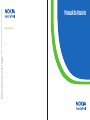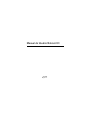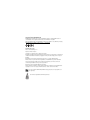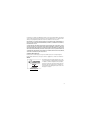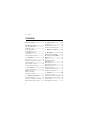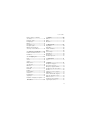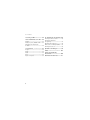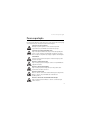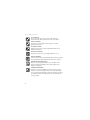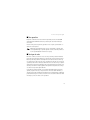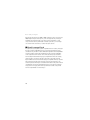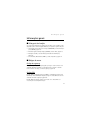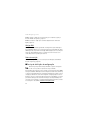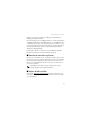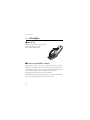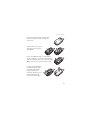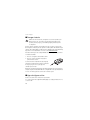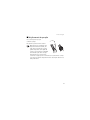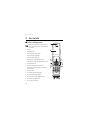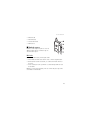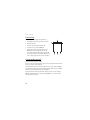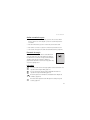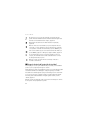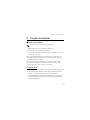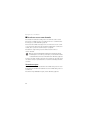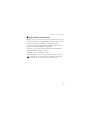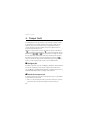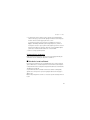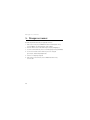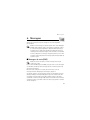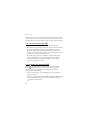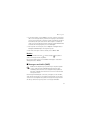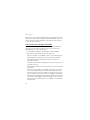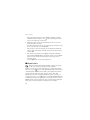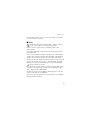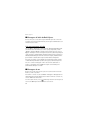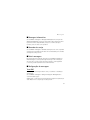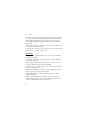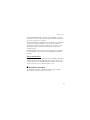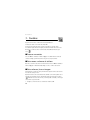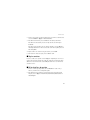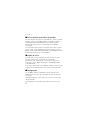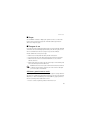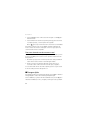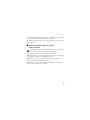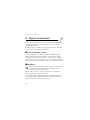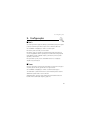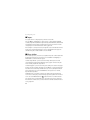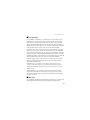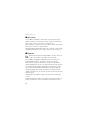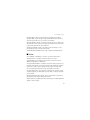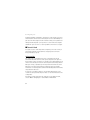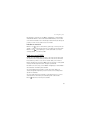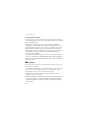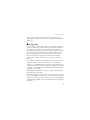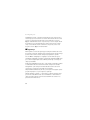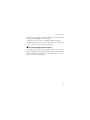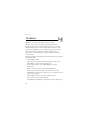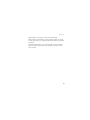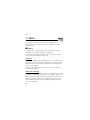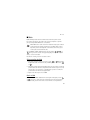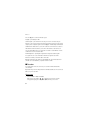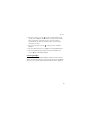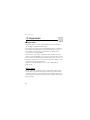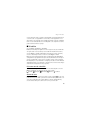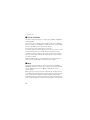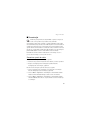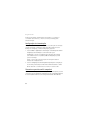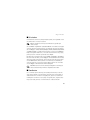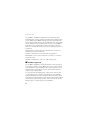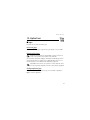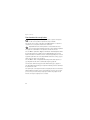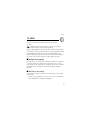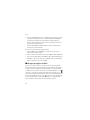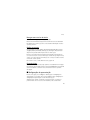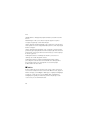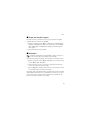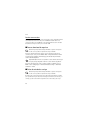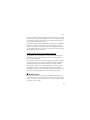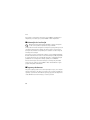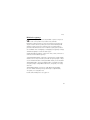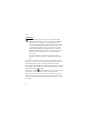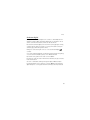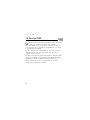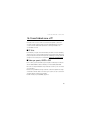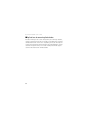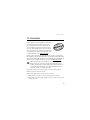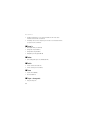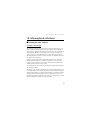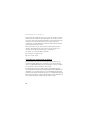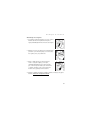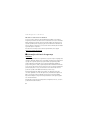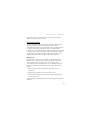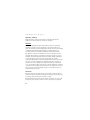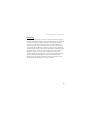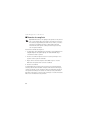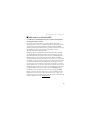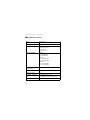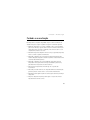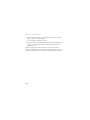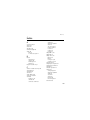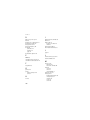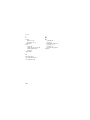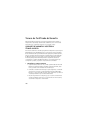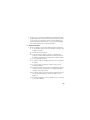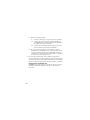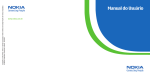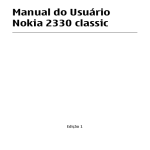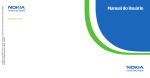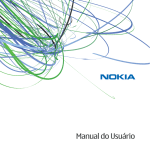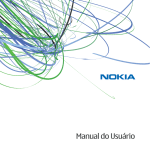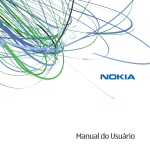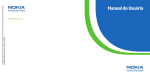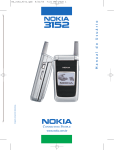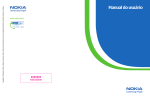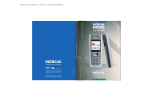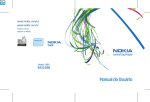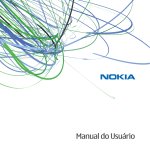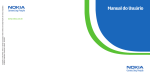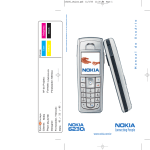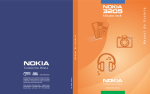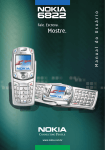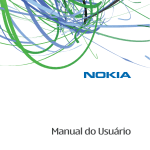Download Manual do Usuário Nokia 6101
Transcript
Copyright © 2005 Nokia. Todos os direitos reservados. Nokia e Nokia Connecting People são marcas registadas da Nokia Corporation. Impresso no Brasil. 9240049 Manual do Usuário www.nokia.com.br Manual do Usuário Nokia 6101 9254894 Edição nº 2 DECLARAÇÃO DE CONFORMIDADE A NOKIA INC., assumindo toda a responsabilidade, declara que o produto RM-77 está em conformidade com as seguintes diretrizes do Conselho Diretivo 1999/5/EC. Uma cópia da Declaração de Conformidade poderá ser encontrada no site da Nokia, em inglês, http://www.nokia.com/phones/declaration_of_conformity/. INFORMAÇÕES LEGAIS Parte n° 9254894, Edição n° 2 Impresso no Brasil 12/2006 Copyright © 2006 Nokia. Todos os direitos reservados. É proibido reproduzir, transferir, distribuir ou armazenar, parcial ou totalmente, as informações contidas neste Manual do Usuário, em qualquer forma, sem a autorização prévia e expressa da Nokia. Nokia, Nokia Connecting People, Nokia Care, Xpress-on, o logotipo Nokia Original Enhancements e Pop-Port são marcas registradas ou não da Nokia Corporation. Os demais nomes e/ou marcas de produtos mencionados neste documento são marcas comerciais ou marcas registradas de seus respectivos proprietários. Nokia tune é marca registrada da Nokia Corporation. Patente dos EUA nº 5818437 e outras patentes pendentes. Software T9 para entrada de texto. Copyright (C) 1997-2005. Tegic Communications, Inc. Todos os direitos reservados. Incorpora software RSA BSAFE, da RSA Security, para protocolos criptográficos ou de segurança. Java é marca registrada da Sun Microsystems, Inc. As informações contidas neste Manual do Usuário se referem ao produto Nokia 6101. A Nokia opera sob uma orientação de desenvolvimento contínuo. A Nokia reserva-se o direito de fazer alterações em qualquer dos produtos descritos neste documento sem aviso prévio. EM NENHUM CASO, A NOKIA SERÁ RESPONSÁVEL POR PERDA DE DADOS, RENDIMENTOS, OU POR QUALQUER OUTRO DANO EXTRAORDINÁRIO, INCIDENTAL, CONSEQÜENTE OU INDIRETO, NÃO OBSTANTE A CAUSA. O CONTEÚDO DESTE DOCUMENTO É OFERECIDO "NO ESTADO EM QUE SE ENCONTRA". A NÃO SER EM CASOS EM QUE A LEI EM VIGOR O EXIJA, NENHUMA GARANTIA, EXPRESSA OU IMPLÍCITA, INCLUINDO, PORÉM NÃO LIMITADA, ÀS GARANTIAS DE NEGOCIABILIDADE OU APTIDÃO PARA UM PROPÓSITO DETERMINADO, É OFERECIDA EM RELAÇÃO À PRECISÃO, CONFIABILIDADE OU CONTEÚDO DESTE DOCUMENTO. A NOKIA RESERVA-SE O DIREITO DE REVISAR ESTE DOCUMENTO, OU RETIRÁ-LO DO MERCADO, SEM AVISO PRÉVIO. CONTROLES DE EXPORTAÇÃO Este dispositivo contém artigos, tecnologia ou software sujeitos às leis de exportação dos Estados Unidos da América e outros países. Proibe-se qualquer uso contrário às referidas leis. ANATEL Este produto está homologado pela Anatel, de acordo com os procedimentos regulamentados pela Resolução n° 242/2000 e atende aos requisitos técnicos aplicados, incluindo os limites de exposição da Taxa de Absorção Específica referente a campos elétricos, magnéticos e eletromagnéticos de radiofreqüência, de acordo com a Resolução n° 303/2002. www.anatel.gov.br 3 Conteúdo Conteúdo Para sua proteção ...................... 7 4. Compor texto..................... 26 Configurações ......................................... 26 Informações gerais................... 11 Entrada de texto previsto .................... 26 Visão geral das funções........................ Códigos de acesso.................................. Serviço de definições de configuração...................................... Download de conteúdo e aplicativos............................................. Suporte da Nokia na Web ................... 11 11 12 5. Navegar nos menus ........... 28 6. Mensagens ......................... 29 13 13 1. Introdução ......................... 14 Abrir o flip................................................ Instalar o cartão SIM e a bateria ...... Carregar a bateria.................................. Ligar e desligar o celular...................... Posição normal de operação............... Entrada de texto tradicional............... 27 14 14 16 16 17 2. Seu celular ......................... 18 Teclas e componentes........................... 18 Modo de espera...................................... 19 Bloqueio do teclado (proteção de teclado)............................ 22 Mensagens de texto (SMS) ................. Mensagens multimídia (MMS) ........... Memória cheia ........................................ Pastas ........................................................ Mensagens de áudio do Nokia Xpress ...................................... Mensagens de voz.................................. Mensagens informativas...................... Comandos de serviço ............................ Excluir mensagens ................................. Configurações de mensagens ............. Contador de mensagens....................... 29 31 34 35 36 36 37 37 37 37 39 7. Contatos............................. 40 Procurar um contato ............................. 40 3. Funções de chamada......... 23 Salvar nomes e números de telefone... 40 Fazer uma chamada .............................. 23 Atender ou recusar uma chamada.... 24 Opções durante uma chamada .......... 25 4 Salvar números, itens ou imagem ..... 40 Copiar contatos ...................................... 41 Editar detalhes do contato.................. 41 Conteúdo Excluir contatos ou detalhes de contatos.............................................. Cartões de visita..................................... Configurações......................................... Grupos....................................................... Discagem de voz .................................... Discagem rápida..................................... Números de informações, de serviço e meus números................. 11. Mídia .................................. 60 42 42 42 43 43 44 45 8. Registro de chamadas ....... 46 Listas de chamadas recentes.............. 46 Contadores............................................... 46 9. Configurações.................... 47 Perfis.......................................................... Temas ........................................................ Toques ....................................................... Meus atalhos........................................... Tela principal........................................... Mini tela................................................... Hora e data.............................................. Chamada .................................................. Celular....................................................... Conectividade ......................................... Acessórios ................................................ Configuração........................................... Segurança ................................................ Restaurar configurações originais .... 47 47 48 48 49 49 50 50 51 52 54 55 56 57 10. Galeria................................ 58 Câmera...................................................... 60 Rádio.......................................................... 61 Gravador ................................................... 62 12. Organizador ....................... 64 Despertador ............................................. Calendário................................................ Lista de atividades ................................. Notas ......................................................... Sincronização.......................................... Calculadora.............................................. Cronômetro.............................................. Contador regressivo .............................. 64 65 66 66 67 69 69 70 13. Aplicativos ......................... 71 Jogos.......................................................... 71 14. Web .................................... 73 Configurar navegação .......................... Conectar a um serviço.......................... Navegar por páginas da Web ............. Configurações de apresentação......... Cookies...................................................... Scripts por conexões seguras ............. Marcadores .............................................. Fazer o download de arquivos............ Caixa de entrada de serviços.............. Memória cache ....................................... Informações de localização................. Segurança do browser.......................... 73 73 74 75 76 77 77 78 78 79 80 80 5 Conteúdo 15. Serviços SIM ...................... 84 18. Informações de referência...89 Informações sobre a bateria ............... 89 16. Conectividade com o PC ... 85 Informações adicionais PC Suite .................................................... 85 Dados por pacote, HSCSD e CSD ....... 85 Aplicativos de comunicação de dados ................................................... 86 de segurança ........................................... Chamadas de emergência.................... Dados sobre a certificação (SAR) ...... Informações técnicas ............................ 92 96 97 98 17. Acessórios ......................... 87 Cuidado e manutenção............ 99 Energia ...................................................... 88 Índice ...................................... 101 Dados......................................................... 88 Termos do Certificado Áudio ......................................................... 88 Carro .......................................................... 88 de Garantia.............................. 108 Capas e transporte................................. 88 Certificado de Garantia .......... 111 6 Para sua proteção Para sua proteção Leia estas simples diretrizes. A falta de atenção a essas regras poderá causar perigo ou ser ilegal. Leia todo o manual para obter mais informações. PRECAUÇÃO AO LIGAR O APARELHO Não ligue o aparelho quando o uso de celulares for proibido ou quando houver possibilidade de interferência ou perigo. SEGURANÇA AO VOLANTE EM PRIMEIRO LUGAR Siga as leis aplicáveis. Mantenha sempre as mãos desocupadas para operar o veículo enquanto estiver dirigindo. A segurança ao volante deve ser sempre a sua primeira preocupação enquanto estiver dirigindo. INTERFERÊNCIA Telefones sem fios podem estar sujeitos a interferências que podem afetar sua operação. DESLIGUE O TELEFONE EM HOSPITAIS Siga as restrições aplicáveis. Desligue o telefone nas proximidades de equipamento médico. DESLIGUE O TELEFONE EM AERONAVES Siga as restrições aplicáveis. Dispositivos sem fios podem causar interferências a bordo de aeronaves. DESLIGUE AO REABASTECER Não use o telefone em áreas de reabastecimento (postos de gasolina). Não use o telefone nas proximidades de combustíveis ou produtos químicos. DESLIGUE O TELEFONE NAS PROXIMIDADES DE DETONAÇÕES Siga as restrições aplicáveis. Não use o telefone se uma detonação estiver em curso. 7 Para sua proteção USE O BOM SENSO Use o telefone apenas na posição normal, como explicado no manual do usuário. Evite contato desnecessário com a antena. SERVIÇO AUTORIZADO Somente técnicos autorizados poderão instalar ou consertar equipamentos celulares. ACESSÓRIOS E BATERIAS Utilize apenas acessórios e baterias originais Nokia. Não conecte produtos incompatíveis. EVITE CONTATO COM ÁGUA Este aparelho celular não é à prova d’água. Mantenha-o seco. CÓPIAS DE SEGURANÇA Lembre-se de fazer cópias de segurança (backup) ou manter um registro por escrito de todos os dados importantes armazenados no telefone. CONEXÃO COM OUTROS DISPOSITIVOS Antes de conectar qualquer dispositivo, leia o manual do mesmo para obter instruções detalhadas sobre segurança. Não conecte produtos incompatíveis. CHAMADAS DE EMERGÊNCIA Verifique se o telefone está ligado e dentro de uma área de serviço. Pressione a tecla Encerrar quantas vezes for necessário para limpar o visor e voltar à tela principal. Digite o número de emergência e pressione a tecla Enviar. Informe sua localização. Não encerre a chamada sem receber permissão. 8 Para sua proteção ■ Seu aparelho O aparelho celular descrito neste manual foi aprovado para uso em redes GSM de 850/1800/1900 MHz. Consulte sua operadora para obter mais informações sobre redes. Ao usar as funções deste aparelho, siga todas as leis e respeite a privacidade e os direitos de outras pessoas. Aviso: Para usar qualquer função, exceto o despertador, o aparelho deve estar ligado. Não ligue o aparelho quando o uso de celular for proibido ou houver possibilidade de interferência ou perigo. ■ Serviços de rede Para usar o celular, você deve ter acesso ao serviço de uma operadora. Várias das funções deste aparelho dependem dos recursos da rede celular para funcionarem. Os serviços de rede podem não estar disponíveis em todas as redes ou talvez seja necessário fazer acordos especiais com a operadora antes de usar esses serviços. A operadora poderá fornecer instruções adicionais sobre o uso dos serviços e explicar quais tarifas serão aplicáveis. Algumas redes possuem limitações que afetam o uso de serviços de rede. Por exemplo, algumas redes podem não suportar certos serviços ou caracteres especiais de alguns idiomas. A operadora pode ter desativado ou não ter disponibilizado algumas funções do aparelho, as quais neste caso, não aparecerão no menu do celular. Além disso, o aparelho pode ter sido configurado especialmente para a operadora. Essa configuração pode incluir alterações nos nomes, na ordem e nos ícones de menu. Para obter mais informações, entre em contato com a operadora. 9 Para sua proteção Este aparelho suporta protocolos WAP 2.0 (HTTP e SSL) que operam com os protocolos TCP/IP. Algumas funções deste aparelho, como mensagens de texto, mensagens multimídia, mensagens de áudio, serviço de mensagens instantâneas, e-mail, serviços de Internet móvel, download de conteúdo e aplicativos, e sincronização com servidor remoto de Internet, necessitam de suporte de rede. ■ Memória compartilhada As seguintes funções do aparelho podem compartilhar memória: contatos, mensagens de texto, mensagens multimídia (sem anexos), mensagens instantâneas, grupos, comandos de voz, calendário e notas de atividades. A segunda memória compartilhada é usada por arquivos armazenados em Galeria, anexos de mensagens multimídia, e-mail e aplicativos JavaTM . O uso de uma ou mais dessas funções pode reduzir a memória disponível das demais funções que compartilham memória. Por exemplo, salvar um número excessivo de aplicativos Java pode ocupar toda a memória disponível. Quando você tentar usar uma função que compartilha memória, o aparelho poderá exibir uma mensagem para avisar que a memória está cheia. Nesse caso, exclua uma parte das informações ou entradas armazenadas nas funções de memória compartilhada antes de prosseguir. Algumas funções, por exemplo, mensagens de texto, podem ter um espaço de memória especialmente reservado a elas, além da memória compartilhada com outras funções. 10 Informações gerais Informações gerais ■ Visão geral das funções Seu celular possui muitas funções práticas para uso diário, como calendário, relógio, despertador, rádio e câmera integrada. Além disso, ele suporta as seguintes funções: • Taxas de dados aprimorados para evolução de GSM (EDGE); consulte "Dados por pacote (EGPRS)", página 53. • Extensible hypertext markup language (XHTML); consulte "Web", página 73. • Mensagens de áudio; consulte "Mensagens de áudio do Nokia Xpress", página 36. • Java 2 Platform, Micro Edition (J2METM); consulte "Aplicativos", página 71. ■ Códigos de acesso Código de segurança O código de segurança (5 a 10 dígitos) ajuda a proteger o celular contra uso não autorizado. O código predefinido é 12345. Para alterá-lo e definir o celular de forma a solicitar esse código, consulte "Segurança", página 56. Códigos PIN O código Número de Identificação Pessoal (PIN) e o código Número Universal de Identificação Pessoal (UPIN) (4 a 8 dígitos) protegem o cartão SIM contra uso não autorizado. Consulte "Segurança", página 56. O código PIN2 (4 a 8 dígitos) poderá ser fornecido com o cartão SIM e será necessário para acessar algumas funções. 11 Informações gerais O PIN do módulo é exigido para acessar informações no módulo de segurança. Consulte "Módulo de segurança", página 81. O PIN de assinatura é exigido para a assinatura digital. Consulte "Assinatura digital", página 83. Códigos PUK O Código Pessoal para Desbloqueio (PUK) e o Código Universal para Desbloqueio Pessoal (UPUK) (8 dígitos) são necessários para alterar um código PIN e um código UPIN bloqueados, respectivamente. O código PUK2 (8 dígitos) será necessário para alterar um código PIN2 bloqueado. Se os códigos não forem fornecidos com o cartão SIM, consulte a operadora para obtê-los. Senha de restrição A senha de restrição (4 dígitos) é necessária para usar Restrições de chamadas. Consulte "Segurança", página 56. ■ Serviço de definições de configuração Nota: Funções dependentes de disponibilidade e sujeitas a variações de acordo com a operadora ou provedor de serviços utilizado. Para usar alguns dos serviços de rede, por exemplo, serviços de Internet móvel, MMS, mensagens de áudio do Nokia Xpress ou sincronização de servidor remoto da Internet, o celular necessita das definições de configuração adequadas. Você poderá receber as configurações diretamente como uma mensagem de configuração. Após receber as definições, salve-as no celular. A operadora poderá fornecer um PIN que é necessário para salvar as definições. Para obter mais informações sobre disponibilidade, entre em contato com a operadora, o revendedor autorizado Nokia mais próximo ou visite a área de suporte no site da Nokia, www.nokia.com.br/meucelular. 12 Informações gerais Quando você receber uma mensagem de configuração, o texto Definições de configuração recebidas será exibido. Para salvar as definições, selecione Mostrar > Salvar. Se o celular solicitar Digite as configurações do PIN:, digite o código PIN das definições e selecione OK. Para receber o código PIN, entre em contato com a operadora que fornece as definições. Se não houver nenhuma definição salva, as definições atuais serão salvadas como definições de configuração padrão. Caso contrário, o celular exibirá a pergunta Ativar as definições de configuração salvas?. Para descartar as definições recebidas, selecione Sair ou Mostrar > Descartar. Para editar as configurações, consulte "Configuração", página 55. ■ Download de conteúdo e aplicativos É possível fazer o download de um novo conteúdo (por exemplo, temas) no celular (serviço de rede). Selecione a função de download (por exemplo, no menu Galeria). Para acessar a função de download, consulte as descrições no respectivo menu. Para conhecer a disponibilidade de diferentes serviços, preços e tarifas, entre em contato com a operadora. Importante: Somente utilize serviços de confiança e que ofereçam proteção adequada contra programas prejudiciais. ■ Suporte da Nokia na Web Visite a página www.nokia.com.br/meucelular para obter a versão mais recente deste manual, além de informações adicionais, downloads e serviços relacionados ao seu produto Nokia. 13 Introdução 1. Introdução ■ Abrir o flip Quando você abre o flip do celular, a abertura é de aproximadamente 155 graus. Não tente abrir mais do que isso. ■ Instalar o cartão SIM e a bateria Sempre desligue o aparelho e desconecte o carregador antes de remover a bateria. Mantenha os cartões SIM fora do alcance de crianças. Para obter informações sobre a disponibilidade ou sobre o uso dos serviços do cartão SIM, entre em contato com o fornecedor do cartão, que pode ser a operadora ou outro fornecedor. Este aparelho foi projetado para uso com a bateria BL-4C. O cartão SIM e seus contatos podem sofrer arranhões ou entortar com facilidade; por isso, tome cuidado ao manusear, inserir ou retirar o cartão. 14 Introdução Para remover a tampa traseira do celular, pressione o botão de liberação (1) e deslize essa tampa até removê-la (2). Remova a bateria, como mostra a ilustração (3). Solte o suporte do cartão SIM (4). Insira o cartão SIM (5). Verifique se o cartão SIM está inserido corretamente e se a área de contato dourada do cartão está voltada para baixo. Feche o suporte do cartão SIM (6) e pressione-o para travá-lo na posição correta. Recoloque a bateria (7). Observe os contatos da bateria. Sempre use baterias originais Nokia. Consulte "Instruções para autenticação das baterias", p. 90. Deslize a tampa traseira até encaixá-la corretamente (8, 9). 15 Introdução ■ Carregar a bateria Aviso: Use somente baterias, carregadores e acessórios aprovados pela Nokia para uso com este modelo específico. O uso de qualquer outro produto, além de perigoso, pode invalidar qualquer garantia aplicável ao dispositivo. Confira o número do modelo do carregador antes de conectá-lo a este aparelho. Os carregadores indicados para este aparelho são AC-3, AC-4 e DC-4 (alimentação elétrica) e AC-1, ACP-7, ACP-12 e LCH-12 (com o adaptador para carregador CA-44), disponíveis no revendedor Nokia ou on-line no site www.nokia.com.br. Para obter informações sobre a disponibilidade de acessórios aprovados, consulte o revendedor autorizado. 1. Conecte o carregador a uma tomada comum. 2. Conecte o cabo do carregador ao plugue na parte inferior do celular. Se a bateria estiver completamente descarregada, talvez demore alguns minutos para que o indicador de carga apareça no visor ou para que uma chamada possa ser feita. O tempo de carregamento depende do carregador e da bateria em uso. Por exemplo, o tempo de carga de uma bateria BL-4C com o carregador AC-3 é de aproximadamente 2 horas e 12 minutos quando o celular está no modo de espera. ■ Ligar e desligar o celular Pressione a tecla Encerrar e mantenha-a pressionada. Se o celular solicitar um código PIN ou UPIN, digite esse código (exibido como ****) e selecione OK. 16 Introdução ■ Posição normal de operação Use o celular apenas na posição normal de operação. Este aparelho possui uma antena externa. Nota: Ao usar este ou qualquer outro dispositivo transmissor de rádio, não toque desnecessariamente na antena quando o dispositivo estiver ligado. O contato com a antena afeta a qualidade das chamadas e pode fazer com que o dispositivo funcione em um nível de consumo de energia superior ao normalmente necessário. Evitar o contato com a antena ao utilizar o dispositivo melhora o desempenho da antena e a duração da bateria. 17 Seu celular 2. Seu celular ■ Teclas e componentes Nota: Seu celular pode ter uma aparência um pouco diferente, mas a funcionalidade é a mesma. • Fone (1) • Tela principal (2) • Tecla de seleção esquerda (3) Tecla de seleção central (4) Tecla de seleção direita (5) A função das teclas depende do texto explicativo mostrado na tela acima das teclas. • Tecla de volume (6) • Tecla de navegação de 4 direções (7) Vá para cima, para baixo, para a esquerda e para a direita. • Tecla Enviar (8) • Tecla de liberação da câmera (9) • Porta de infravermelho (IV) (10) • Tecla Encerrar e botão Liga/Desliga (11) • Conector do carregador (12) • Conector Pop-PortTM (13) 18 Seu celular • Microfone (14) • Alto-falante (15) • Lente da câmera (16) • Mini tela (17) ■ Modo de espera Quando o celular está pronto para uso e você não digitou nenhum caractere, considera-se que ele está em modo de espera. Mini tela Quando o flip está fechado, o mini tela pode exibir: • A intensidade do sinal da rede celular no local e o nível de carga da bateria. • O nome da rede ou uma nota de texto, se o celular estiver fora de uma área de serviço. • A hora e a data, bem como o perfil ativo e os alertas de despertador ou notas de calendário. Quando você receber uma chamada, o nome ou o número da pessoa que chama será exibido se for identificado. 19 Seu celular Tela principal • Nome da rede ou logotipo da operadora (1) • Intensidade de sinal da rede celular no local (2) • Nível da bateria (3) • A tecla de seleção esquerda é Ir para (4) • A tecla de seleção central é Menu (5) • A função da tecla de seleção direita é acessar Nomes (6) ou outro atalho para uma função selecionada. Consulte "Meus atalhos", página 48. As teclas que variam por operadora podem ter um nome específico para acessar o site da operadora. Lista de atalhos pessoais A tecla de seleção esquerda é Ir para. Para ver as funções na lista de atalhos pessoais, selecione Ir para. Para ativar uma função, selecione a função desejada. Para visualizar uma lista com as funções disponíveis, selecione Ir para > Opções > Selecionar opções. Para adicionar uma função à lista de atalhos, selecione Incluir. Para remover uma função da lista, selecione Excluir. Para reorganizar as funções da sua lista de atalhos pessoais, selecione Ir para > Opções > Organizar. Selecione a função desejada, Mover e o local para o qual você deseja mover a função. 20 Seu celular Atalhos no modo de espera • Para acessar a lista de números discados, pressione uma vez a tecla Enviar. Procure o número ou o nome desejado e pressione a tecla Enviar para fazer a chamada. • Para abrir o Web browser, pressione e mantenha pressionada a tecla 0. • Para chamar o correio de voz, pressione e mantenha pressionada a tecla 1. • Use a tecla de navegação como atalho. Consulte "Meus atalhos", página 48. Economia de energia Quando nenhuma função do celular for usada durante um certo período de tempo, um relógio digital será exibido na tela. Para ativar a economia de energia, consulte Economia energia em "Tela principal", página 49 e "Mini tela", página 49. Para desativar a economia de energia, abra o flip ou pressione qualquer tecla. Indicadores Você recebeu uma ou mais mensagens gráficas ou de texto. Consulte "Ler e responder uma mensagem SMS", página 30. Você recebeu uma ou várias mensagens multimídia. Consulte "Ler e responder mensagens multimídia", página 33. O celular registrou uma chamada não atendida. Consulte "Registro de chamadas", página 46. O teclado está bloqueado. Consulte "Bloqueio do teclado (proteção de teclado)", página 22. 21 Seu celular O celular não toca ao receber uma chamada ou mensagem de texto quando Alerta de chamada recebida e Sinal de alerta de mensagem estão definidos como Desativar. Consulte "Toques", página 48. O despertador está definido como Ativar. Consulte "Despertador", página 64. Quando o modo de conexão de dados por pacote Sempre on-line está selecionado e o serviço de dados por pacote está disponível, o indicador correspondente é mostrado. Consulte "Dados por pacote (EGPRS)", p. 53. Uma conexão de dados por pacote foi estabelecida. Consulte "Dados por pacote (EGPRS)", página 53 e "Navegar por páginas da Web", página 74. A conexão de dados por pacote será suspensa (retida) se houver, por exemplo, uma chamada sendo recebida ou discada durante a conexão de discagem de dados por pacote. Quando a conexão por infravermelho está ativada, o indicador é mostrado continuamente. ■ Bloqueio do teclado (proteção de teclado) Para impedir que as teclas sejam acidentalmente pressionadas, selecione Menu e pressione * por 3,5 segundos para bloquear o teclado. Para desbloquear o teclado, selecione Liberar e pressione *. Se a opção Proteção segura teclado estiver definida como Ativar, digite o código de segurança, se solicitado. Para atender uma chamada quando a proteção está ativada, pressione a tecla Enviar. Se você encerrar ou recusar a chamada, o bloqueio será automaticamente ativado. Para Proteção de teclado automática e Proteção segura de teclado, consulte "Celular", página 51. Quando o teclado está bloqueado, ainda é possível fazer chamadas para o número de emergência oficial programado no aparelho. 22 Funções de chamada 3. Funções de chamada ■ Fazer uma chamada Nota: o símbolo "+" funciona somente fora do país. 1. Digite o número do telefone, incluindo o código de área. 2. Para chamar o número, pressione a tecla Enviar. 3. Para encerrar a chamada ou cancelar a tentativa de chamada, pressione a tecla Encerrar ou feche o celular. Para fazer uma chamada usando nomes, localize um nome ou um número de telefone em Contatos; consulte "Procurar um contato", página 40. Pressione a tecla Enviar para chamar o número. Para acessar a lista de até 20 números que você chamou ou tentou chamar, pressione a tecla Enviar uma vez no modo de espera. Para chamar o número, selecione o número ou o nome e pressione a tecla Enviar. Discagem rápida Atribua um número de telefone a uma das teclas de discagem rápida, de 2 a 9. Consulte "Discagem rápida", página 44. Chame o número de uma das seguintes maneiras: • Pressione a tecla de discagem rápida e pressione a tecla Enviar. • Se Discagem rápida estiver definida como Ativar, pressione e segure a tecla de discagem rápida até a chamada ser iniciada. Consulte Discagem rápida em "Chamada", página 50. 23 Funções de chamada ■ Atender ou recusar uma chamada Para atender uma chamada recebida, pressione a tecla Enviar ou abra o celular. Para encerrar a chamada, pressione a tecla Encerrar ou feche o celular. Para saber de mais opções, consulte "Chamada", página 50. Para recusar uma chamada recebida, pressione a tecla Encerrar ou feche o celular se ele estiver aberto. Para recusar uma chamada recebida quando o celular estiver fechado, abra-o e pressione a tecla Encerrar por 1,5 segundos. Para desativar o toque musical, pressione uma das teclas de volume ou selecione Silenciar. Dica: Se a função Desviar quando ocupado estiver ativada para desviar chamadas (para o correio de voz, por exemplo), a recusa de uma chamada recebida também desviará essa chamada. Consulte "Chamada", página 50. Se um fone de ouvido compatível, fornecido com o botão do fone de ouvido, estiver conectado ao celular, você poderá atender e encerrar uma chamada pressionando esse botão. Chamada em espera Para atender à chamada em espera durante uma chamada ativa, pressione a tecla Enviar. A primeira chamada ficará retida. Para encerrar a chamada ativa, pressione a tecla Encerrar. Para ativar a função Chamada em espera, consulte "Chamada", página 50. 24 Funções de chamada ■ Opções durante uma chamada Muitas das opções que você pode usar durante uma chamada são serviços de rede. Para obter informações sobre a disponibilidade dessas opções, consulte a operadora. Durante uma chamada, selecione Opções e escolha uma destas opções: As opções de chamadas são Mudo ou Falar, Contatos, Menu, Gravar, Proteger teclado, Acessório de áudio, Alto-falante ou Dispositivo. As opções de serviços de rede são Atender chamada e Recusar chamada, Reter, Nova chamada, Encerrar chamada, e o seguinte: Enviar DTMFs — para enviar seqüências de toques. Chamada particular — para conversa particular em uma conferência telefônica. Aviso: Não coloque o aparelho perto do ouvido quando o alto-falante estiver em uso, pois o volume pode estar extremamente alto. 25 Compor texto 4. Compor texto Você pode digitar um texto (por exemplo, ao criar mensagens) usando a entrada de texto tradicional ou a entrada de texto previsto. Ao usar a entrada de texto tradicional, pressione uma tecla numérica de 1 a 9 repetidamente até que o caractere desejado apareça. Na entrada de texto previsto, digite uma letra ao pressionar uma tecla uma única vez. Quando você está compondo o texto, a entrada de texto previsto é indicada por e a entrada de texto tradicional por , no canto superior esquerdo do visor. Os indicadores , ou aparecem próximos ao indicador de entrada de texto, designando a formatação de maiúsculas ou minúsculas dos caracteres. Para alterar essa formatação e o modo de entrada de texto, pressione #. indica o modo numérico. Para passar do modo alfabético para o modo numérico, pressione e mantenha pressionada a tecla # e selecione Modo numérico. ■ Configurações Para definir o idioma de escrita, selecione Opções > Idioma de escrita. A entrada de texto previsto está disponível somente para os idiomas relacionados na lista. Selecione Opções > Dicionário ativado para definir a entrada de texto previsto, ou Dicionário desativado para definir a entrada de texto tradicional. ■ Entrada de texto previsto A entrada de texto previsto tem como base um dicionário interno, ao qual também é possível adicionar novas palavras. 1. Comece a compor uma palavra usando as teclas de 2 a 9. Pressione cada tecla apenas uma vez por letra. A palavra muda após cada pressionamento. 26 Compor texto 2. Ao terminar de compor a palavra correta, confirme-a pressionando 0 para adicionar um espaço, ou pressionando qualquer uma das teclas de navegação. Pressione uma tecla de navegação para mover o cursor. Se a palavra não estiver correta, pressione * repetidamente ou selecione Opções > Combinações. Quando a palavra desejada aparecer, confirme-a. A exibição do caractere ? após a palavra escrita significa que ela não consta no dicionário. Para adicionar a palavra ao dicionário, selecione Soletrar. Digite a palavra (use a entrada de texto tradicional) e selecione Salvar. 3. Comece a compor a próxima palavra. Compor palavras compostas Digite a primeira parte da palavra e pressione a tecla de navegação direita para confirmá-la. Escreva a última parte da palavra e confirme-a. ■ Entrada de texto tradicional Pressione uma tecla numérica, de 1 a 9, repetidamente até o caractere desejado aparecer. Nem todos os caracteres disponíveis na tecla numérica estão impressos no dispositivo. Os caracteres disponíveis dependem do idioma de escrita. Consulte "Configurações", página 26. Se a próxima letra estiver localizada na mesma tecla da letra recém-digitada, aguarde até o cursor aparecer ou pressione qualquer das teclas de navegação e digite a letra. Os sinais de pontuação mais comuns e os caracteres especiais estão disponíveis na tecla 1. 27 Navegar nos menus 5. Navegar nos menus O celular disponibiliza várias funções agrupadas em menus. 1. Para acessar o menu, selecione Menu. Para alterar a visualização do menu, selecione Opções > Vis. menu principal > Lista ou Grade. 2. Percorra o menu e selecione um submenu (por exemplo, Configurações). 3. Se o menu contiver submenus, selecione o item desejado (por exemplo, Chamada). 4. Se o menu selecionado contiver submenus, selecione o desejado (por exemplo, Atender com qualquer tecla). 5. Selecione a configuração desejada. 6. Para retornar ao menu anterior, selecione Voltar. Para sair do menu, selecione Sair. 28 Mensagens 6. Mensagens Apenas será possível usar serviços de mensagem se eles forem suportados pela operadora. Nota: Ao enviar mensagens, seu aparelho poderá exibir o aviso "Mensagem Enviada". E uma indicação de que a mensagem foi enviada para o número do centro de mensagens programado no dispositivo. Não significa que a mensagem já foi recebida pelo destinatário pretendido. Para obter mais informações sobre serviços de mensagens, entre em contato com a operadora. Somente os dispositivos com funções compatíveis poderão receber e exibir mensagens. A apresentação de uma mensagem pode variar dependendo do aparelho receptor. ■ Mensagens de texto (SMS) Nota: Seu telefone não suporta o envio de mensagens de texto para endereços de e-mail. Com o recurso Short Message Service (SMS), você pode enviar e receber mensagens concatenadas, formadas por várias mensagens de texto comuns (serviço de rede) que podem conter figuras. Para enviar texto ou imagens é necessário salvar o número do centro de mensagens. Consulte "Configurações de mensagens", página 37. Seu aparelho suporta o envio de mensagens de texto com um limite de caracteres além do permitido por mensagem. Mensagens longas serão enviadas como uma série de duas ou mais mensagens. A operadora poderá estabelecer uma tarifa considerando o número de mensagens. Os caracteres acentuados ou outros símbolos ocupam mais espaço, o que limita o número de caracteres que podem ser enviados em uma mensagem. 29 Mensagens Na parte superior do visor, é possível ver o indicador de tamanho da mensagem, que controla o número de caracteres disponíveis. Por exemplo, 10/2 significa que você ainda pode adicionar 10 caracteres para que o texto seja enviado em duas mensagens. Criar e enviar uma mensagem SMS 1. Selecione Menu > Mensagens > Criar mensagem > Mensagem texto. 2. Digite uma mensagem. Consulte "Compor texto", página 26. Para inserir modelos de texto ou uma imagem na mensagem, consulte "Modelos", página 31. Observe que cada mensagem gráfica equivale a várias mensagens de texto. Portanto, o envio de uma mensagem gráfica ou concatenada pode ter um custo maior do que o envio de uma mensagem de texto. 3. Para enviar uma mensagem, selecione Enviar > Recentem. usados, Para nº. telefone ou Para vários. Para enviar uma mensagem usando um perfil de mensagem predefinido, selecione Via envio de perfil. Selecione ou digite um número de telefone ou um perfil. Ler e responder uma mensagem SMS O ícone será exibido quando você tiver recebido uma mensagem SMS. O ícone intermitente indica que a memória de mensagens está cheia. Antes de receber novas mensagens, exclua algumas das suas mensagens antigas da pasta Caixa de entrada. 1. Para ver a nova mensagem , selecione Mostrar. Para ver a mensagem mais tarde, selecione Sair. Para ler a mensagem mais tarde, selecione Menu > Mensagens > Caixa de entrada. Se você recebeu mais de uma mensagem, selecione aquela que deseja ler. significa mensagem não lida. 30 Mensagens 2. Ao ler uma mensagem, selecione Opções e exclua ou encaminhe a mensagem; edite-a como mensagem de texto, renomeie a mensagem que está sendo lida ou mova-a para outra pasta; ou visualize ou extraia os detalhes da mensagem. Você também pode copiar o texto do início da mensagem no calendário do celular como nota de lembrete. Para salvar a imagem na pasta Modelos durante a leitura de uma mensagem gráfica, selecione Salvar figura. 3. Para responder como mensagem, selecione Respond. > Mensagem texto ou Mensagens multimídia. Digite a mensagem de resposta. 4. Para enviar a mensagem ao número exibido, selecione Enviar > OK. Modelos O celular possui modelos de texto e modelos de figura usados em mensagens de texto ou gráficas. que podem ser Para acessar a lista de modelos, selecione Menu > Mensagens > Itens salvos > Mensagens de texto > Modelos. ■ Mensagens multimídia (MMS) Nota: Somente dispositivos que possuam funções compatíveis poderão receber e exibir mensagens multimídia. Os objetos das mensagens multimídia podem conter vírus ou ser de alguma forma prejudiciais ao dispositivo ou PC. Não abra nenhum anexo se não tiver certeza das boas intenções do emissor. Uma mensagem multimídia pode conter texto, som, figura, nota de calendário, cartão de visita ou videoclipe. Se a mensagem for muito grande, é possível que o celular não a receba. Algumas redes permitem mensagens de texto que incluem um endereço de Internet no qual é possível ver a mensagem multimídia. 31 Mensagens Não é possível receber mensagens multimídia durante uma chamada, um jogo, outro aplicativo Java ou uma sessão de navegação ativa por dados GSM. Como pode ocorrer falha na entrega de mensagens multimídia, não dependa unicamente delas para receber comunicações essenciais. Criar e enviar uma mensagem multimídia Para definir as configurações de mensagens multimídia, consulte "Multimídia", página 38. Para verificar a disponibilidade e assinar o serviço de mensagens multimídia, entre em contato com a operadora. 1. Selecione Menu > Mensagens > Criar mensagem > Mens. multimídia. 2. Digite uma mensagem. Consulte "Compor texto", página 26. Para inserir um arquivo, selecione Opções > Inserir e escolha uma destas opções: Imagem, Clipe de som ou Videoclipe — para inserir um arquivo da Galeria. A opção Nova imagem abre a Câmera para tirar uma nova imagem a ser adicionada à mensagem. A opção Novo clipe de som abre o Gravador para fazer uma nova gravação a ser adicionada à mensagem. Cartão ou Nota de agenda insere um cartão de visita ou uma nota de calendário na mensagem. Slide insere uma página (slide) à mensagem. O celular suporta o recebimento e o envio de mensagens multimídia contendo vários slides. Cada slide contém texto, uma imagem, uma nota de calendário, um cartão de visita e um clipe de som. Se a mensagem contiver vários slides, selecione Opções > Slide anterior, Próximo slide ou Lista de slides para abrir o slide desejado. Para definir o intervalo entre os slides, selecione Opções > Duração do slide. Para mover o texto para a parte superior ou inferior da mensagem, selecione Opções > Texto em primeiro ou Texto no final. 32 Mensagens As seguintes opções também poderão estar disponíveis: Excluir, para excluir uma imagem, um slide ou um clipe de som da mensagem, Apagar texto, Visualizar ou Salvar mensagem. Em Mais opções, estão disponíveis as seguintes opções: Inserir contato, Inserir número, Detalhes de mens. e Editar assunto. 3. Para enviar a mensagem, selecione Enviar > Recentem. usados, Para nº. telefone, P/ endereço e-mail ou Para vários. 4. Selecione o contato na lista, digite o número de telefone ou o endereço de e-mail do destinatário ou pesquise-o em Contatos. Selecione OK. A mensagem será transferida para a pasta Caixa de saída para ser enviada. Enquanto a mensagem multimídia está sendo enviada, o indicador animado permanece na tela e você pode usar outras funções do celular. Se o envio for interrompido, o celular tentará o reenvio algumas vezes. Se a tentativa falhar, a mensagem permanecerá na pasta Caixa de saída e você poderá reenviá-la mais tarde. Se você selecionar Salvar mensagens enviadas > Sim, a mensagem enviada será salva na pasta Itens enviados. Consulte "Multimídia", página 38. O envio da mensagem não significa que ela foi recebida pelo destinatário. As proteções de direitos autorais podem impedir que algumas imagens, toques musicais e outros conteúdos sejam copiados, modificados, transferidos ou encaminhados. Ler e responder mensagens multimídia A configuração padrão do serviço de mensagens multimídia costuma estar ativada. Enquanto o celular estiver recebendo uma mensagem multimídia, o ícone animado ficará visível. Quando a mensagem for recebida, e o aviso Mensagem multimídia recebida serão mostrados. 1. Para ler a mensagem, selecione Mostrar. Para ver a mensagem mais tarde, selecione Sair. 33 Mensagens Para ler a mensagem mais tarde, selecione Menu > Mensagens > Caixa de entrada. Na lista de mensagens, o ícone indica uma mensagem não lida. Selecione a mensagem que você deseja ver. 2. A função da tecla de seleção central é alterada de acordo com o anexo da mensagem exibida no momento. Para exibir a mensagem inteira caso ela contenha uma apresentação, um clipe de som ou um videoclipe, selecione Reproduzir. Para aumentar o zoom em uma imagem, selecione Zoom. Para visualizar um cartão de visita ou uma nota de calendário, ou para abrir um objeto de tema, selecione Abrir. 3. Para responder à mensagem, selecione Opções > Responder > Mensagem texto ou Mens. multimídia. Digite a mensagem de resposta e selecione Enviar. É possível enviar a mensagem de resposta apenas à pessoa que enviou a mensagem original. Selecione Opções para acessar as opções disponíveis. ■ Memória cheia Nota: Funções dependentes de disponibilidade e sujeitas a variações de acordo com a operadora ou provedor de serviços utilizado. Quando você receber uma nova mensagem de texto e a memória de mensagens estiver cheia, o ícone piscará e o texto Memória de mensagens de texto cheia, exclua mensagens. será exibido. Selecione Não e exclua algumas mensagens de uma pasta. Para descartar a mensagem em espera, selecione Sair > Sim. Quando houver uma nova mensagem multimídia em espera e a memória para mensagens estiver cheia, o ícone piscará e o texto Memória multimídia cheia, ver mensagem em espera será exibido. Para ver a mensagem em espera, selecione Mostrar. Antes de salvar a mensagem em espera, exclua mensagens antigas para liberar espaço na memória. Para salvar a mensagem, selecione Salvar. 34 Mensagens Para descartar a mensagem em espera, selecione Sair > Sim. Ao selecionar Não, você poderá visualizar a mensagem. ■ Pastas Nota: Funções dependentes de disponibilidade e sujeitas a variações de acordo com a operadora ou provedor de serviços utilizado. O telefone salva as mensagens de texto e multimídia recebidas na pasta Caixa de entrada. As mensagens multimídia que ainda não foram enviadas são transferidas para a pasta Caixa de saída. Se você selecionar Configs. de mensagem > Mensagem texto > Salvar mensagens enviadas > Sim e Configs. de mensagem > Mens. multimídia > Salvar mensagens enviadas > Sim, as mensagens enviadas serão salvas na pasta Itens enviados. Para salvar na pasta Itens enviados a mensagem de texto que você está escrevendo e deseja enviar mais tarde, selecione Opções > Salvar mensagem > Mensagens salvas. No caso de mensagens multimídia, selecione a opção Salvar mensagem. significa mensagens não enviadas. Para organizar suas mensagens de texto, mova algumas delas para Minhas pastas ou adicione novas pastas para suas mensagens. Selecione Mensagens > Itens salvos > Mensagens texto > Minhas pastas. Para adicionar uma pasta, selecione Opções > Adicionar pasta. Se você não tiver salvado nenhuma pasta, selecione Adicionar. Para excluir ou renomear uma pasta, vá até a pasta desejada e selecione Opções > Excluir pasta ou Renomear pasta. 35 Mensagens ■ Mensagens de áudio do Nokia Xpress Com esse menu, use o serviço de mensagens multimídia para criar e enviar uma mensagem de voz de forma prática. O serviço de mensagens multimídia deve estar ativado antes de ser usado. Criar uma mensagem de áudio Selecione Menu > Mensagens > Criar mensagem > Mensagem áudio. O gravador é aberto. Para obter mais informações sobre a operação do gravador, consulte "Gravador", página 62. Quando a mensagem estiver pronta para envio, selecione Opções > Tocar (para verificar a mensagem antes do envio), Substit. clipe som (para repetir a gravação), Salvar mensagem, Salvar clipe som (para salvar a gravação na Galeria), Editar assunto (para inserir um assunto à mensagem), Detalhes de mens. (para visualizar os detalhes da mensagem) ou Alto-falante ou Dispositivo. Para enviar a mensagem, selecione Enviar > Recentem. usados, Para nº. telefone ou Para vários. Dependendo da operadora, mais opções podem estar disponíveis. Selecione o contato na lista, digite o número de telefone do destinatário ou pesquise-o em Contatos. Selecione OK. A mensagem será transferida para a pasta Caixa de saída para ser enviada. ■ Mensagens de voz O correio de voz é um serviço de rede e pode ser necessário assiná-lo. Para obter detalhes, consulte a operadora. Para chamar o correio de voz, selecione Menu > Mensagens > Mensagens de voz > Ouvir mensagens de voz. Para digitar, buscar ou editar o número do correio de voz, selecione Número do correio de voz. Se houver suporte na rede, o ícone indicará que existem novas mensagens de voz. Selecione Ouvir para chamar o número do correio de voz. 36 Mensagens ■ Mensagens informativas Selecione Menu > Mensagens > Mensagens informação. Com o serviço de rede Mensagens informativas, é possível receber mensagens da operadora sobre vários tópicos. Para verificar a disponibilidade, os tópicos e os números de tópicos relevantes, entre em contato com a operadora. ■ Comandos de serviço Selecione Menu > Mensagens > Comandos de serviço. Escreva e envie à operadora solicitações de serviço (também conhecidas como comandos USSD), como comandos de ativação dos serviços de rede. ■ Excluir mensagens Para excluir todas as mensagens de uma pasta, selecione Menu > Mensagens > Excluir mensagens e escolha a pasta da qual você deseja excluir as mensagens. Selecione Sim e, se a pasta contiver mensagens não lidas, o celular perguntará se você deseja excluí-las também. Selecione Sim novamente. ■ Configurações de mensagens Texto SMS As configurações de mensagens afetam o envio, o recebimento e a visualização de mensagens. Selecione Menu > Mensagens > Configs. de mensagem > Mensagem texto e escolha uma destas opções: Perfil de envio — se mais de um conjunto de perfis de mensagens for suportado pelo cartão SIM, selecione o conjunto que você deseja alterar. 37 Mensagens As seguintes opções poderão estar disponíveis: Número do centro de mensagens (fornecido pela operadora), Mensagens enviadas como, Validade da mensagem, Número padrão do destinatário (mensagens de texto), Avisos de entrega, Usar pacote de dados, Responder pelo mesmo centro (serviço de rede) e Renomear perfil de envio. Salvar mensagens enviadas > Sim — define o celular para salvar as mensagens de texto enviadas na pasta Itens enviados. Reenvio automático > Ativar — o celular tentará reenviar uma mensagem de texto automaticamente se ocorrer uma falha no envio. Multimídia As configurações de mensagens afetam o envio, o recebimento e a visualização de mensagens multimídia. Selecione Menu > Mensagens > Configs. de mensagens > Mens. multimídia e escolha uma destas opções: Salvar mensagens enviadas > Sim — para configurar o celular de forma a salvar mensagens multimídia enviadas na pasta Itens enviados. Avisos de entrega — para solicitar que a rede envie notificações de entrega de suas mensagens (serviços de rede). Reduzir tamanho de imagem — para definir o tamanho da imagem quando uma imagem for inserida em uma mensagem multimídia. Duração padrão do slide — para definir a duração padrão entre os slides nas mensagens multimídia. Permitir recebim. de multimídia > Sim ou Não — para receber ou bloquear a mensagem multimídia. Se você selecionar No sistema local, não poderá receber mensagens multimídia quando estiver fora da rede local. 38 Mensagens Mensagens multimídia recebidas > Recuperar, Rec. manualmente ou Recusar — para permitir o recebimento automático de mensagens multimídia, manualmente, após o aviso ou para recusar o recebimento. Definições de configuração > Configuração — são mostradas somente as configurações que suportam mensagens multimídia. Selecione uma operadora, Padrão ou Configurações pessoais para mensagens multimídia. Selecione Conta e escolha uma conta de serviço de mensagens multimídia existente nas definições de configuração ativas. Permitir propagandas — para receber ou recusar propagandas. Essa configuração não será mostrada se a opção Permitir recebim. de multimídia estiver definida como Não. Outras configurações Para selecionar outras configurações de mensagens, escolha Menu > Mensagens > Configs. de mensagem > Outras configs.. Para alterar o tamanho da fonte para ler e criar mensagens, selecione Tamanho da fonte. Para substituir os emoticons de caracteres por gráficos, selecione Emoticons gráficos > Sim. ■ Contador de mensagens Selecione Menu > Mensagens > Contador de mensagens para obter dados aproximados sobre suas comunicações mais recentes. 39 Contatos 7. Contatos É possível salvar nomes e números de telefone (Contatos) na memória do celular e na memória do cartão SIM. A memória do celular pode salvar contatos com números e itens de texto. Você também pode salvar uma imagem para um determinado número de nomes. Os nomes e os números salvos na memória do cartão SIM são indicados pelo ícone . ■ Procurar um contato Selecione Menu > Contatos > Nomes > Opções > Localizar. Percorra a lista de contatos ou digite a primeira letra do nome que você está procurando. ■ Salvar nomes e números de telefone Os nomes e os números são salvos na memória em uso. Selecione Menu > Contatos > Nomes > Opções > Adicionar contato. Digite o nome e o número de telefone. ■ Salvar números, itens ou imagem Na memória de contatos do celular, salve diferentes tipos de números de telefone e itens de texto curto por nome. O primeiro número salvo é automaticamente definido como número padrão. Isso é indicado por um quadro em torno do indicador do tipo de número (por exemplo, ). Quando você selecionar um nome, o número padrão será usado, a menos que outro número seja selecionado. 1. Verifique se a memória em uso é Telefone ou Telefone e SIM. 40 Contatos 2. Vá até o nome ao qual você deseja adicionar um novo número ou item de texto e selecione Detalhar > Opções > Adicionar detalhes. 3. Para adicionar um número, selecione Número e um dos tipos de número. Para adicionar outro detalhe, selecione um tipo de texto ou uma imagem da Galeria. Para alterar o tipo de número, vá até o número desejado e selecione Opções > Alterar tipo. Para definir o número selecionado como número padrão, selecione Def. como padrão. 4. Digite o número ou o item de texto; para salvá-lo, selecione OK. 5. Para retornar ao modo de espera, selecione Voltar > Sair. ■ Copiar contatos Procure o contato a ser copiado e selecione Opções > Copiar. Copie os nomes e os números de telefone da memória de contato do celular para a memória do cartão SIM ou vice-versa. A memória do cartão SIM pode salvar nomes com um número de telefone anexo. ■ Editar detalhes do contato 1. Procure o contato que deseja editar, selecione Detalhar e vá até o nome, o número, o item de texto ou a imagem desejada. 2. Para editar um nome, um número ou um item de texto ou para alterar uma imagem, selecione Opções > Editar nome, Editar número, Editar detalhes ou Alterar imagem. 41 Contatos ■ Excluir contatos ou detalhes de contatos Para excluir da memória do celular ou do cartão SIM todos os contatos e os detalhes anexados a contatos, selecione Menu > Contatos > Excluir todos os contatos > Da memória do tel. ou Do cartão SIM. Confirme com o código de segurança. Para excluir um contato, procure o contato desejado e selecione Opções > Excluir contato. Para excluir uma imagem, um número ou um item de texto anexado ao contato, procure o contato e selecione Detalhar. Vá até o detalhe desejado e selecione Opções > Excluir > Excluir número, Excluir detalhes ou Excluir imagem. A exclusão de uma imagem dos contatos não a exclui da Galeria. ■ Cartões de visita Você pode enviar e receber as informações de contato de uma pessoa de um dispositivo compatível com o padrão vCard como cartão de visita. Para enviar um cartão de visita, procure o contato cujas informações você deseja enviar e selecione Opções > Enviar cartão > Via multimídia, Via SMS, ou Via infravermelho. Ao receber um cartão de visita, selecione Mostrar > Salvar para salvar esse cartão na memória do celular. Para descartar o cartão de visita, selecione Sair > Sim. ■ Configurações Selecione Menu > Contatos > Configurações e uma das seguintes opções: Memória em uso — para selecionar o cartão SIM ou a memória do celular para seus contatos. Visualização de Contatos — para selecionar como os nomes e os números serão exibidos em Contatos. Status da memória — para visualizar a capacidade de memória livre e em uso. 42 Contatos ■ Grupos Selecione Menu > Contatos > Grupos para organizar os nomes e os números de telefone salvos na memória nos grupos de chamada usando toques musicais diferentes e imagens do grupo. ■ Discagem de voz Você pode fazer uma chamada repetindo uma marca vocal que tenha sido atribuída a um número de telefone. Qualquer palavra falada, como um nome, pode ser uma marca vocal. O número de marcas vocais que você pode criar é limitado. Antes de utilizar marcas vocais, observe que: • Marcas vocais não dependem do idioma, mas da voz do usuário. • Você deve pronunciar o nome da mesma forma que pronunciou na gravação. • Marcas vocais são sensíveis ao ruído de fundo. Grave-as e use-as em um ambiente silencioso. • Nomes muito curtos não serão aceitos. Use nomes longos e evite a utilização de nomes semelhantes para números diferentes. Nota: O uso de marcas vocais pode ser difícil em um ambiente barulhento ou durante uma emergência; portanto, não confie somente na discagem por voz em todas as circunstâncias. Adicionar e gerenciar marcas vocais Salve ou copie na memória do celular os contatos para os quais você deseja adicionar uma marca vocal. Também é possível adicionar marcas vocais aos nomes do cartão SIM; mas, se o cartão for substituído por um cartão SIM novo, apague primeiro as marcas vocais antigas antes de adicionar as novas. 1. Procure o contato ao qual deseja adicionar uma marca vocal. 43 Contatos 2. Selecione Detalhar, vá até o número de telefone desejado e escolha Opções > Adic. marca vocal. 3. Selecione Iniciar e fale claramente as palavras que deseja gravar como marca vocal. Após a gravação, o celular repetirá a marca gravada. O ícone aparece após o número de telefone com a marca vocal em Contatos. Para verificar as marcas vocais, selecione Menu > Contatos > Marcas vocais. Vá até o contato com a marca vocal desejada e selecione as opções para ouvir, excluir ou alterar a marca vocal gravada. Fazer uma chamada usando uma marca vocal Se o celular estiver executando um aplicativo que envia ou recebe dados por meio de uma conexão GPRS, será necessário encerrar o aplicativo antes de fazer uma discagem de voz. 1. No modo de espera, pressione e mantenha pressionado o botão para diminuir volume. Um som curto é emitido e o texto Fale agora é exibido. 2. Pronuncie a marca vocal claramente. O celular executa a marca vocal reconhecida e disca o número de telefone associado após 1,5 segundos. Se você estiver usando um fone de ouvido compatível, pressione e segure o botão do fone de ouvido para iniciar a discagem de voz. ■ Discagem rápida Para atribuir um número à tecla de discagem rápida, selecione Menu > Contatos > Discagens rápidas e vá até o número de discagem rápida desejado. Selecione Atribuir ou, se já houver um número atribuído à tecla, selecione Opções > Alterar. Selecione Buscar, o nome e, em seguida, o número que você deseja atribuir. 44 Contatos Se a função Discagem rápida estiver desativada, o celular perguntará se você deseja ativá-la. Consulte Discagem rápida em "Chamada", página 50. Para fazer uma chamada usando as teclas de discagem rápida, consulte "Discagem rápida", página 23. ■ Números de informações, de serviço e meus números Nota: Funções dependentes de disponibilidade e sujeitas a variações de acordo com a operadora ou provedor de serviços utilizado. Selecione Menu > Contatos e escolha dentre as seguintes funções: Números de informações — para chamar os números de informações da operadora, se estes estiverem incluídos no cartão SIM (serviço de rede) Números de serviço — para chamar os números de serviço da operadora, se estiverem incluídos no cartão SIM (serviço de rede). Meus números — para ver os números de telefone atribuídos ao cartão SIM, se os números estiverem incluídos no cartão SIM. 45 Registro de chamadas 8. Registro de chamadas O celular registra os números de telefone de chamadas identificadas não atendidas, recebidas e discadas, bem como os destinatários de mensagens e a duração aproximada das chamadas. O celular registrará as chamadas se estiver ligado, dentro da área de cobertura da rede e se a rede oferecer suporte para essas funções. ■ Listas de chamadas recentes Ao selecionar Opções no menu Chamadas não atendid., Chamadas recebidas, Números discados ou Destinats. da mensagem, você pode visualizar o tempo da chamada, além de editar, visualizar ou chamar o número de telefone registrado, adicioná-lo à memória ou excluí-lo da lista. Também é possível enviar uma mensagem de texto. Para excluir as listas de chamadas recentes, selecione Excluir cham. recentes. ■ Contadores Nota: A fatura real da operadora, cobrindo chamadas e serviços, poderá variar dependendo dos recursos de rede, dos arredondamentos para cobrança, dos impostos e de outros fatores. Alguns contadores, inclusive o contador contínuo, podem ser reconfigurados durante a atualização de serviços ou de software. Selecione Menu > Reg. de chamadas > Contadores de chamadas, Contad. pacote de dados ou Contador de conexão de dados por pacote para obter informações aproximadas sobre suas comunicações mais recentes. 46 Configurações 9. Configurações ■ Perfis Seu celular possui vários grupos de definições, denominados perfis, para os quais é possível personalizar toques musicais para eventos e ambientes diferentes. Selecione Menu > Configurações > Perfis e escolha um perfil. Para ativar o perfil selecionado, selecione Ativar. Para definir o perfil a ser ativado por um determinado período de até 24 horas, selecione Programável e defina o período para encerramento da configuração de perfil. Quando o período estipulado expirar, o perfil anterior, sem esse período agendado, se tornará ativo. Para personalizar o perfil, selecione Personalizar. Selecione a configuração desejada e faça as alterações. ■ Temas Um tema contém vários elementos para personalizar seu celular, tais como papel de parede, descanso de tela, esquema de cores e toque musical. Selecione Menu > Configurações > Temas e escolha uma destas opções: Selecionar tema — para definir um tema no celular. A lista de pastas é aberta na Galeria. Abra a pasta Temas e selecione um tema. Downloads temas — para abrir a lista de links para o download de mais temas. Consulte "Fazer o download de arquivos", página 78. 47 Configurações ■ Toques Você pode alterar as configurações do perfil ativo selecionado. Selecione Menu > Configurações > Tons. Selecione e altere Alerta de chamada recebida, Toque musical, Volume do toque musical, Alerta vibratório, Sinal de alerta de mensagem, Sons do teclado e Sinais de aviso. É possível encontrar as mesmas configurações no menu Perfis. Consulte "Perfis", página 47. Para configurar o celular para tocar apenas quando receber chamadas dos números pertencentes a um determinado grupo, selecione Alerta para. Vá até o grupo de chamadas desejado ou Todas as cham. e selecione Incluir. ■ Meus atalhos Com os atalhos pessoais, você tem acesso rápido às funções do celular usadas mais freqüentemente. Para gerenciar os atalhos, selecione Menu > Configurações > Meus atalhos e escolha uma destas opções: Tecla de seleção direita — para selecionar uma função da lista para a tecla de seleção direita. Consulte também "Modo de espera", página 19. Esse menu pode não ser exibido, dependendo da operadora. Tecla de navegação — para selecionar funções de atalho para a tecla de navegação. Vá para a tecla de navegação desejada, selecione Alterar e escolha uma função da lista. Para remover uma função de atalho da tecla, selecione (vazia). Para atribuir uma nova função à tecla, selecione Atribuir. Esse menu pode não ser exibido, dependendo da operadora. Comandos de voz — para ativar as funções do celular pronunciando uma marca vocal. Selecione uma pasta, vá até uma função à qual deseja adicionar uma marca vocal e selecione Adicionar. O ícone indica uma marca vocal. Para adicionar um comando de voz, consulte "Adicionar e gerenciar marcas vocais", página 43. Para ativar um comando de voz, consulte "Fazer uma chamada usando uma marca vocal", página 44. 48 Configurações ■ Tela principal Selecione Menu > Configurações > Tela principal e escolha uma destas opções: Papel de parede — para adicionar a imagem de fundo à tela principal no modo de espera. Para selecionar, ativar ou desativar o papel de parede, escolha Selec. pap. parede > Ativar ou Desativar. Escolha Selec. conj. slides e determine uma pasta em Galeria, cujas imagens serão usadas como um conjunto de slides. Para fazer o download de imagens adicionais para o papel de parede, selecione Downl. de gráficos. Descanso de tela > Ativar — para ativar o descanso de tela da tela principal. Para definir o tempo após o qual o descanso de tela será ativado, selecione Tempo limite. Para especificar um gráfico para o descanso de tela, selecione Imagem e escolha uma imagem ou um gráfico na Galeria. Escolha Conjunto de slides e determine uma pasta na Galeria cujas imagens serão usadas como conjunto de slides. Para fazer o download de imagens adicionais para o descanso de tela, selecione Downl. de gráficos. Economia energia > Ativar — para economizar a energia da bateria. Um relógio digital será exibido quando nenhuma função do celular for usada durante um determinado período de tempo. Esquemas de cores — para alterar a cor de alguns componentes do visor, por exemplo, a cor de fundo dos menus e as cores das barras de bateria e de sinal. Cor de fonte do estado de espera — para selecionar a cor dos textos no visor em modo de espera. Logo da operadora — para configurar o celular de forma a exibir ou ocultar o logotipo da operadora. O menu ficará inativo se você não tiver salvo o logotipo da operadora. Para obter mais informações sobre a disponibilidade de logotipos, consulte a operadora. ■ Mini tela Selecione Menu > Configurações > Mini tela. É possível alterar as configurações de Papel de parede, Descanso de tela, Economia energia e Esquemas de cores. 49 Configurações ■ Hora e data Selecione Menu > Configurações > Hora e data e escolha uma destas opções: Relógio — para definir o celular de forma a mostrar o relógio no modo de espera, ajuste o relógio e selecione o fuso horário e o formato de hora. Data — para definir o celular de forma a mostrar a data no modo de espera, defina a data e selecione o formato e o separador de data. Atualiz. automática de data e hora (serviço de rede) — para definir o celular de forma a atualizar automaticamente a hora e a data, de acordo com o fuso horário local. ■ Chamada Nota: Funções dependentes de disponibilidade e sujeitas a variações de acordo com a operadora ou provedor de serviços utilizados. Selecione Menu > Configurações > Chamada e escolha uma destas opções: Controle automát. de volume — para definir o celular de forma a ajustar automaticamente o volume do alto-falante, de acordo com o ruído de fundo. Desvio de chamada (serviço de rede) — para desviar chamadas recebidas. Talvez você não consiga desviar uma chamada se algumas funções de restrição de chamadas estiverem ativas. Consulte Restrições de chamada em "Segurança", página 56. Atender com qualquer tecla > Ativar — para atender uma chamada, pressione rapidamente qualquer tecla, com exceção da tecla Encerrar e das teclas de seleção esquerda e direita. Atender quando o flip está aberto > Ativar — para atender uma chamada, abra o celular. Rediscagem automática > Ativar — para configurar o celular de forma a fazer, no máximo, 10 tentativas de conectar a chamada após uma tentativa sem êxito. 50 Configurações Discagem rápida > Ativar — para ativar a discagem rápida. Para configurar a discagem rápida, consulte "Discagem rápida", página 44. Para discar, pressione e mantenha pressionada a tecla com o número correspondente. Espera de chamadas > Ativar — para definir a rede para que esta o notifique sobre uma chamada recebida enquanto você atende uma chamada em curso (serviço de rede). Consulte "Chamada em espera", página 24. Resumo após chamada > Ativar — para exibir brevemente a duração e o custo aproximados (serviço de rede) após cada chamada. Enviar minha ID de chamada (serviço de rede) > Sim, Não ou Definido pela rede. ■ Celular Selecione Menu > Configurações > Telefone e escolha uma destas opções: Idioma do telefone — para definir o idioma de exibição e de escrita. Status da memória — para visualizar a memória livre e a memória em uso na Galeria, em Mensagens e em Aplicativos. Proteção teclado automática — para definir o teclado do celular para que ele seja bloqueado automaticamente após um intervalo de tempo predefinido, enquanto o celular está no modo de espera e quando nenhuma função está sendo usada. Selecione Ativar para poder definir o tempo de 5 segundos a 60 minutos. Proteção segura teclado — para configurar o celular de forma a solicitar o código de segurança quando você desbloquear a proteção. Digite o código de segurança e selecione Ativar. Exibição de inform. da célula > Ativar — para receber informações da operadora, dependendo da célula de rede usada (serviço de rede). Nota de abertura — para digitar uma nota de abertura, que será exibida rapidamente quando o celular for ligado. 51 Configurações Escolha de operadora > Automática — para definir o celular de forma a selecionar automaticamente uma das redes celulares disponíveis na área. Com Manual, você pode selecionar uma rede que tenha um contrato de roaming com a operadora local. Ativação de textos de ajuda — para especificar se o celular exibe textos de ajuda. Sinal inicial — para selecionar se o celular reproduzirá o sinal inicial ao ser ligado. ■ Conectividade Você pode conectar o celular a dispositivos compatíveis por meio de conexão por infravermelho. Também é possível definir as configurações das conexões de discagem de dados por pacote. Infravermelho Seu celular pode ser configurado para receber e enviar dados pela porta de infravermelho (IV). Para usar uma conexão por IV, o dispositivo com o qual você deseja estabelecer uma conexão deve ser compatível com o padrão IrDA. Você pode enviar ou receber dados para ou de um celular compatível ou de um dispositivo de dados (por exemplo, computador) por meio da porta de infravermelho do celular. Não aponte o feixe de raios infravermelhos na direção dos olhos nem permita a interferência com outros dispositivos de infravermelho. Os dispositivos infravermelhos são produtos laser da classe 1. Ao enviar ou receber dados, verifique se as portas IV dos dispositivos de envio e recebimento estão apontando uma para a outra e se não existem obstáculos entre os dispositivos. Para ativar a porta de infravermelho do celular para receber dados usando IV, selecione Menu > Configurações > Conectividade > Infravermelho. 52 Configurações Para desativar a conexão IV, selecione Menu > Configurações > Conectividade > Infravermelho. Quando o celular exibir Desativar infravermelho?, selecione Sim. Se a transferência de dados não for iniciada depois de dois minutos da ativação da porta IV, a conexão será cancelada e deverá ser reiniciada. Indicador da conexão IV Quando o ícone aparece continuamente, significa que a conexão por IV está ativada e o celular está pronto para enviar ou receber dados por meio da porta IV. Quando o ícone pisca, significa que o celular está tentando se conectar a outro dispositivo ou a conexão foi perdida. Dados por pacote (EGPRS) O GPRS aprimorado (EGPRS), dados por pacote, é um serviço de rede que permite aos celulares enviar e receber dados por meio de uma rede com base em Internet Protocol (IP). Isso permite o acesso sem fio a redes de dados, como a Internet. O pacote de dados pode ser usado por MMS, sessões de navegação, e-mail, SyncML remoto, downloads de aplicativos Java e discagem a partir do PC. Para definir como usar o serviço, selecione Menu > Configurações > Conectividade > Pacote de dados > Conexão de pacote de dados. Selecione Quando preciso para definir a conexão de pacote de dados a ser estabelecida quando um aplicativo precisar. A conexão será encerrada quando o aplicativo for finalizado. Selecione Sempre on-line para configurar o celular de forma que ele se conecte automaticamente a uma rede de pacote de dados quando estiver ativado. O ícone indica uma conexão de pacote de dados. 53 Configurações Configurações de modem Você pode conectar o celular a um PC compatível por meio de uma conexão por IV ou cabo de dados (CA-42) e usar o celular como modem para habilitar a conectividade de pacote de dados do PC. Para definir as configurações de conexão a partir do PC, selecione Menu > Configurações > Conectividade > Pacote de dados > Configurações de pacote de dados > Ponto de acesso ativo, ative o ponto de acesso que deseja usar e selecione Editar o ponto de acesso ativo. Selecione Alias para ponto de acesso e digite um apelido para o ponto de acesso atualmente selecionado. Selecione Ponto de acesso pacote de dados e digite o Nome do Ponto de Acesso (APN) para estabelecer conexão com uma rede EGPRS. Você também pode definir as configurações do serviço de discagem (nome do ponto de acesso) no seu PC usando o software Nokia Modem Options. Consulte "PC Suite", página 85. Se as configurações estiverem definidas no PC e no celular, as configurações do PC serão usadas. ■ Acessórios Este menu será mostrado apenas se o celular tiver sido ou estiver conectado a um acessório móvel compatível. Selecione Menu > Configurações > Acessórios. Você pode selecionar um menu de acessórios se o acessório correspondente já foi ou está conectado ao celular. Dependendo do acessório, selecione uma das seguintes opções: Perfil padrão — para selecionar o perfil a ser automaticamente ativado após a conexão com o acessório selecionado. Atendimento automático — para definir o celular de forma a atender automaticamente a chamada recebida, após cinco segundos. Quando a opção Alerta de chamada recebida estiver definida como Um bipe ou Desativar, o atendimento automático ficará desativado. 54 Configurações Luzes — para definir permanentemente a iluminação como Ativar. Selecione Automáticas para configurar luzes acesas durante 15 segundos após o pressionamento de uma tecla. ■ Configuração Você pode configurar o celular com as definições necessárias para que alguns serviços operem corretamente. Esses serviços incluem browser, mensagens multimídia e sincronização com servidor de Internet remoto. Obtenha as configurações do cartão SIM a partir da operadora como uma mensagem de configuração ou digite suas configurações pessoais manualmente. Você pode armazenar no celular as definições de configuração de até 20 operadoras e gerenciá-las neste menu. Para salvar as definições de configuração recebidas por uma mensagem de configuração da operadora, consulte "Serviço de definições de configuração", página 12. Selecione Menu > Configurações > Configuração e escolha uma destas opções: Configurações padrão — para ver as operadoras salvas no celular. Vá até a operadora e selecione Detalhar para ver os aplicativos aceitos pelas definições de configuração de suporte da operadora. Para definir as configurações da operadora como padrão, selecione Opções > Def. como padrão. Para excluir as definições de configuração, selecione Excluir. Ativar padrão em todos aplicativos — para ativar as definições de configuração padrão para aplicativos suportados. Ponto de acesso preferido — para ver os pontos de acesso salvos. Vá até o ponto de acesso e selecione Opções > Detalhar para ver o nome da operadora, da portadora de dados e o ponto de acesso de pacote de dados ou o número de discagem GSM. Conectar ao suporte operadora — para fazer download das definições de configuração da operadora 55 Configurações Configurações pessoais — para adicionar manualmente novas contas pessoais a vários serviços, bem como ativá-las ou excluí-las. Para adicionar uma nova conta pessoal, se nenhuma tiver sido adicionada, selecione Ad. nova; ou selecione Opções > Adicionar nova. Selecione o tipo de serviço e selecione e digite cada um dos parâmetros necessários. Os parâmetros se diferenciam conforme o tipo de serviço selecionado. Para excluir ou ativar uma conta pessoal, vá até a conta desejada e selecione Opções > Excluir ou Ativar. ■ Segurança Mesmo quando os recursos de segurança que restringem chamadas estão em uso (por exemplo, restrição de chamadas, grupo fechado de usuários e discagem fixa), é possível chamar o número oficial de emergência programado no aparelho. Selecione Menu > Configurações > Segurança e escolha uma destas opções: Solicitação de código PIN — para definir a solicitação do código PIN ou UPIN sempre que o celular for ligado. Alguns cartões SIM não permitem que a solicitação de código seja desativada. Restrições de chamadas (serviço de rede) — para restringir as chamadas recebidas e as chamadas discadas do seu celular. Uma senha de restrição será solicitada. Discagem fixa — para restringir as chamadas discadas a números de telefone selecionados, se essa função for suportada pelo cartão SIM. Grupo fechado de usuários (serviço de rede) — para especificar um grupo de pessoas que podem ligar para você e para as quais você pode ligar. Nível de segurança > Telefone — o celular solicita o código de segurança sempre que um novo cartão SIM é inserido. Selecione Memória e o celular solicitará o código de segurança quando a memória do cartão SIM for selecionada e você quiser alterar a memória em uso. 56 Configurações Códigos de acesso — para definir o código PIN ou UPIN em uso ou alterar os códigos de segurança, PIN, UPIN, PIN2 e a senha de restrição. Código em uso — para especificar se o código PIN ou UPIN deve ser ativado. Código PIN2 solicitado — para selecionar se o código PIN2 será necessário ao usar um recurso específico do celular coberto pelo código PIN2. ■ Restaurar configurações originais Para redefinir o valor de algumas das configurações originais dos menus, selecione Menu > Configurações > Rest. configurações. Digite o código de segurança. Os dados digitados ou obtidos por download não são excluídos (por exemplo, os nomes e os números de celular salvos em Contatos). 57 Galeria 10. Galeria Neste menu, você pode gerenciar desenhos, imagens, gravações, videoclipes, temas e toques. Esses arquivos são organizados em pastas. O celular suporta o sistema de códigos de ativação para proteger o conteúdo adquirido. Verifique sempre os termos de entrega de todo conteúdo e o código de ativação antes de adquiri-lo, pois o conteúdo pode estar sujeito a cobrança. As proteções de direitos autorais podem impedir que algumas imagens, toques musicais e outro conteúdo sejam copiados, modificados, transferidos ou encaminhados. Os arquivos armazenados na Galeria usam uma memória que pode ter capacidade aproximada de 3 MB. 1. Selecione Menu > Galeria. 2. Vá até a pasta desejada. Para ver uma lista de arquivos na pasta, selecione Abrir > Opções e escolha uma das opções disponíveis. 3. Vá até o arquivo desejado, selecione Abrir > Opções e escolha uma destas funções: Enviar — para enviar o arquivo selecionado usando MMS ou IV. Excluir — para excluir todos os arquivos e pastas na pasta selecionada. Editar imagem — para inserir texto, quadro ou clip-art na imagem selecionada ou para recortar a imagem. Abrir em seqüência — para ver os arquivos na pasta, um por um. Zoom — para aumentar o tamanho da imagem. Desativar áudio ou Reativar áudio — para desativar ou reativar o arquivo de som. 58 Galeria Definir contraste — para ajustar o nível de contraste da imagem. Ativar conteúdo — para atualizar a chave de ativação do arquivo selecionado. A opção apenas aparecerá se a atualização da chave de ativação for suportada pelo arquivo. Lista de chaves de ativação — para ver a lista de todas as chaves de ativação disponíveis. É possível excluir as chaves de ativação (por exemplo, excluir as chaves vencidas). 59 Mídia 11. Mídia As proteções de direitos autorais podem impedir que algumas imagens, toques musicais e outro conteúdo sejam copiados, modificados, transferidos ou encaminhados. ■ Câmera Você pode tirar fotos e gravar videoclipes com a câmera integrada. A câmera produz fotos no formato JPEG e videoclipes no formato 3GP. Ao usar um dispositivo para gravar imagens ou videoclipes, respeite a legislação local e o direito de privacidade das outras pessoas. Tirar foto Selecione Menu > Mídia > Câmera > Capturar ou pressione a tecla de liberação da câmera. O celular salva a foto em Galeria > Imagens. Para tirar outra foto, selecione Voltar; para enviar a foto como mensagem multimídia, selecione Enviar. Para ver as opções, selecione Opções. Para tirar um auto-retrato, feche o flip e use a mini tela como visor. Pressione a tecla de liberação da câmera. Gravar um videoclipe Selecione Menu > Mídia > Câmera. Para selecionar o modo de vídeo, use a tecla de navegação para a esquerda ou para a direita ou selecione Opções > Vídeo; escolha Gravar ou pressione a tecla de liberação da câmera. Para pausar a gravação, selecione Pausa; para continuar a gravação, selecione Continuar. Para parar a gravação, selecione Parar. O celular salva a gravação em Galeria > Videoclipes. Para ver as opções, selecione Opções. 60 Mídia ■ Rádio O rádio FM depende de uma antena diferente da antena do aparelho celular. É necessário ligar um fone de ouvido ou um acessório compatível ao aparelho para que a função Rádio FM funcione corretamente. Aviso: Mantenha o volume em um nível moderado. A exposição contínua a volumes muito altos poderá causar danos à sua audição. Não coloque o dispositivo perto do ouvido quando o alto-falante estiver em uso, pois o volume pode estar extremamente alto. Selecione Menu > Mídia > Rádio. Para usar as teclas gráficas , , ou do visor, pressione a tecla de navegação desejada, para a esquerda ou para a direita, e selecione uma delas. Para alterar o volume, pressione as teclas de volume. Salvar estações de rádio 1. Para iniciar a busca de estações, selecione e segure ou . Para alterar a freqüência de rádio em incrementos de 0,05 MHz , pressione brevemente ou . 2. Para salvar a estação em uma posição da memória, de 1 a 9, pressione e mantenha pressionada a tecla numérica correspondente. Para salvar a estação no local de memória, de 10 a 20, pressione 1 ou 2 rapidamente e pressione e mantenha pressionada a tecla numérica desejada, de 0 a 9. 3. Digite o nome da estação e selecione OK. Ouvir o rádio Selecione Menu > Mídia > Rádio. Para ir até a freqüência desejada, selecione ou ou pressione o botão do fone de ouvido. Para selecionar uma posição da estação de rádio, pressione brevemente as teclas numéricas correspondentes. 61 Mídia Selecione Opções e escolha uma destas opções: Desligar — para desligar o rádio. Salvar estação — para salvar uma nova estação e inserir o nome das estações. Estações — para selecionar a lista de estações salvas. Para excluir ou renomear uma estação, vá até a estação desejada e selecione Opções > Excluir estação ou Renomear. Saída mono ou Saída estéreo — para ouvir o rádio em som monofônico ou estéreo. Alto-falante ou Fone de ouvido — para ouvir o rádio usando o alto-falante ou o fone de ouvido. Mantenha o fone de ouvido conectado ao celular. O fio do fone de ouvido funciona como antena de rádio. Definir freqüência — para digitar a freqüência da estação de rádio desejada. Você pode fazer ou receber chamadas normalmente enquanto ouve rádio. Durante a chamada, o volume do rádio é silenciado. Quando um aplicativo que utiliza conexão HSCSD ou de pacote de dadosestiver enviando ou recebendo dados, ele poderá interferir no rádio. ■ Gravador Você pode gravar trechos de conversas, sons ou uma chamada ativa durante cinco minutos. O gravador não pode ser usado quando uma chamada de dados ou uma conexão de dados por pacote está ativa. Gravar som 1. Selecione Menu > Mídia > Gravador. Para usar as teclas gráficas , ou do visor, pressione a tecla de navegação desejada, para a esquerda ou para a direita, e selecione-a. 62 Mídia 2. Para iniciar a gravação, selecione . Para iniciar a gravação durante uma chamada, selecione Opções > Gravar. Durante a gravação de uma chamada, todos os participantes escutam um bipe fraco a cada cinco segundos aproximadamente. Ao gravar uma chamada, segure o celular na posição normal, junto ao ouvido. 3. Para encerrar a gravação, selecione Gravações. . A gravação é salva em Galeria > 4. Para ouvir a última gravação, selecione Opções > Executar última gravação. 5. Para enviar a última gravação usando uma mensagem multimídia ou IV, selecione Opções > Enviar última gravação. Lista de gravações Selecione Menu > Mídia > Gravador > Opções > Gravações. A lista de pastas na Galeria é mostrada. Abra Gravações para ver a lista de gravações. Escolha Opções para selecionar as opções de arquivos na Galeria. Consulte "Galeria", página 58. 63 Organizador 12. Organizador ■ Despertador Você pode configurar o alarme do celular para despertar no horário desejado. Selecione Menu > Organizador > Despertador. Para configurar o despertador, selecione Hora do alarme e digite a hora do alarme. Para alterar a hora do alarme quando ela já estiver definida, selecione Ativar. Para configurar o celular de forma a emitir um alarme nos dias da semana selecionados, selecione Repetir alarme. Para selecionar o som do alarme ou definir uma estação de rádio como som do alarme, selecione Som do alarme. Se você selecionar o rádio como alarme, conecte o fone de ouvido ao celular. O celular usa a última estação ouvida como alarme e a reproduz pelo alto-falante. Se você remover o fone de ouvido ou desligar o celular, o som do alarme padrão substituirá o rádio. Para definir o tempo limite da função soneca, selecione Tempo limite da função soneca. Parar o alarme O celular emitirá um som de alerta e mostrará o texto Alarme! e a hora atual no visor, mesmo que esteja desligado. Para parar o alarme, selecione Parar ou abra o celular. Se você deixar o celular continuar a tocar o alarme durante um minuto ou selecionar Soneca, o alarme será interrompido durante o tempo da função soneca e depois recomeçará. 64 Organizador Se a hora do alarme chegar e o aparelho estiver desligado, ele ligará automaticamente e o alarme soará. Se a opção Parar for selecionada, o celular perguntará se você deseja ativá-lo para chamadas. Selecione Não para desligar o aparelho ou Sim para fazer e receber chamadas. Não selecione Sim quando o uso de aparelhos celulares puder causar interferências ou perigo. ■ Calendário Selecione Menu >Organizador > Calendário. O dia atual é indicado por um quadro. Se houver notas para o dia, este será indicado em negrito. Para ver as notas do dia, selecione Ver. Para visualizar uma semana, selecione Opções > Visualiz. semanal. Para excluir todas as notas do calendário, selecione a visualização mensal ou semanal e escolha Opções > Excluir. Outras opções da visualização diária podem ser Criar nota, Excluir, Editar, Mover ou Repetir uma nota; Copiar uma nota para outro dia; Enviar nota como mensagens de texto ou multimídia, com IV, ou para o calendário de outro celular compatível. Em Configurações, você pode definir as configurações de data e hora. Em Exclusão automática de notas, você pode definir o celular de forma a excluir as notas antigas automaticamente depois de um tempo específico. Criar uma nota de calendário Selecione Menu > Organizador > Calendário. Vá até a data desejada e selecione Opções > Criar nota e escolha um dos tipos de notas a seguir: Reunião, Ligar para, Aniversário, Memo ou Lembrete. Alarme de nota O celular emite um bipe e mostra a nota. Com a nota de chamada no visor, você pode chamar o número exibido e pressionar a tecla Enviar. Para parar o alarme e ver a nota, selecione Ver. Para parar o alarme durante 10 minutos, aproximadamente, selecione Soneca. Para parar o alarme sem ver a nota, selecione Sair. 65 Organizador ■ Lista de atividades Para salvar as notas das tarefas que você executar, selecione Menu > Organizador > Lista de atividades. Para criar uma nota se nenhuma nota tiver sido adicionada, selecione Adicionar nota; caso contrário, selecione Opções > Adicionar. Crie a nota e selecione Salvar. Selecione a prioridade, o prazo e o tipo de alarme da nota. Para ver uma nota, vá até a nota desejada e selecione Ver. Você também pode selecionar uma opção para excluir a nota selecionada e excluir todas as notas marcadas como concluídas. É possível classificar as notas por prioridade ou por prazo, enviar uma nota para outro celular como mensagem de texto ou como mensagem multimídia, salvar uma nota como nota de calendário ou acessar o calendário. Durante a visualização da nota, você também pode selecionar uma opção para editar o prazo ou a prioridade da nota ou marcá-la como concluída. ■ Notas Para usar este aplicativo de forma a compor e enviar notas, selecione Menu > Organizador > Notas. Para criar uma nota se nenhuma nota tiver sido adicionada, selecione Adicionar nota ou selecione Opções > Criar nota. Crie a nota e selecione Salvar. Outras opções para notas incluem excluir e editar uma nota. Ao editar uma nota, você também pode sair do editor de texto sem salvar as alterações. É possível enviar uma nota para aparelhos compatíveis usando mensagem de texto, mensagem multimídia ou IV. Se a nota for muito longa para ser enviada como mensagem de texto, o celular solicitará que você exclua o número apropriado de caracteres da nota. 66 Organizador ■ Sincronização Nota: Funções dependentes de disponibilidade e sujeitas a variações de acordo com a operadora ou provedor de serviços utilizado. A sincronização permite salvar o calendário e os dados de Contatos em um servidor remoto da Internet (serviço da rede) ou em um PC compatível. Se você salvou dados no servidor remoto da Internet, inicie a sincronização do seu celular a partir do próprio aparelho. Para sincronizar os dados nos contatos do celular, no calendário e nas notas para que eles correspondam aos dados de um PC compatível, inicie a sincronização a partir do PC. Os dados do contato no cartão SIM não serão sincronizados. O atendimento de uma chamada recebida durante a sincronização encerra o processo de sincronização e será necessário reiniciá-lo. Sincronizar a partir do celular Antes de sincronizar a partir do celular, faça o seguinte: • Assine um serviço de sincronização. Para obter detalhes, consulte a operadora. • Recupere as configurações de sincronização da operadora. Consulte "Configurações de sincronização", página 68. Para iniciar a sincronização a partir do celular, faça o seguinte: 1. Selecione as definições de configuração necessárias para a sincronização. Consulte "Configurações de sincronização", página 68. 2. Selecione Menu > Organizador > Sincronização > Sincronizar via servidor > Dados a serem sincronizados. Marque os dados a serem sincronizados. 3. Selecione Menu > Organizador > Sincronização > Sincronizar via servidor > Sincronizar. Os dados marcados no conjunto ativado serão sincronizados após a confirmação. 67 Organizador A primeira sincronização poderá demorar até 30 minutos se os contatos ou o calendário estiverem cheios, e o mesmo ocorrerá após a interrupção de uma sincronização. Configurações de sincronização Você pode receber as definições de configuração necessárias para a sincronização em uma mensagem de configuração a partir da operadora. Para gerenciar as definições de configuração, consulte "Configuração", página 55. 1. Selecione Menu > Organizador > Sincronização > Sincronização via servidor > Configurações de sincronização e escolha uma destas opções: Configuração — somente as configurações que suportam a sincronização serão exibidas. Selecione a operadora, Padrão ou Configurações pessoais para a sincronização. Conta — selecione uma conta de serviço de sincronização incluída nas definições de configuração ativas. 2. Selecione Configurações de sincronização do PC para digitar as configurações de sincronização alertada pelo servidor. Defina o Nome do usuário e a Senha. O nome do usuário e a senha devem ser os mesmos no celular e no PC. Sincronizar a partir de um PC compatível Para sincronizar Contatos, Calendário e Notas a partir de um PC compatível, use uma conexão IV ou por cabo de dados. Você também precisa ter o software Nokia PC Suite do celular instalado no PC. Inicie a sincronização do PC usando o Nokia PC Suite. 68 Organizador ■ Calculadora A calculadora do celular soma, subtrai, multiplica, divide, eleva ao quadrado e tira a raiz, além de fazer conversões monetárias. Nota: A calculadora tem uma precisão limitada e foi projetada para cálculos simples. Selecione Menu > Organizador > Calculadora. Quando 0 for exibido na tela, digite o primeiro número da operação. Pressione a tecla # para obter um ponto decimal. Selecione Opções > Somar, Subtrair, Multiplicar, Dividir, Quadrado, Raiz quadrada ou Mudar sinal. Digite o segundo número. Para obter o total, selecione Resultado. Repita essa seqüência várias vezes, se necessário. Para iniciar uma nova operação, primeiro pressione e mantenha pressionada a tecla Limpar. Para fazer uma conversão de moeda, selecione Menu > Organizador > Calculadora. Para salvar a taxa de câmbio, selecione Opções > Taxa de câmbio. Escolha uma das duas opções. Digite a taxa de câmbio, pressione # para inserir um ponto decimal e selecione OK. A taxa de câmbio permanece na memória até ser substituída por outro valor. Para fazer a conversão monetária, digite a quantia a ser convertida e selecione Opções > Em moeda local ou Em m. estrangeira. Nota: Quando você trocar a moeda local, deverá digitar as novas taxas, pois todas as taxas de câmbio previamente configuradas serão zeradas. ■ Cronômetro Use o cronômetro para medir tempo, fazer tomada parcial de tempo ou de uma volta completa. Durante a cronometragem, outras funções do celular podem ser usadas. Para definir o cronômetro em segundo plano, pressione a tecla Encerrar. A utilização do cronômetro ou sua operação em segundo plano, enquanto outras funções são usadas, aumenta o consumo da bateria e reduz sua vida útil. 69 Organizador Selecione Menu > Organizador > Cronômetro e escolha uma destas opções: Cronometr. parcial — para fazer tomadas parciais. Para iniciar a tomada de tempo, selecione Iniciar. Selecione Dividir sempre que quiser fazer uma tomada parcial. Para interromper a tomada de tempo, selecione Parar. Para salvar o tempo medido, selecione Salvar. Para iniciar a tomada de tempo novamente, selecione Opções > Iniciar. O novo tempo será adicionado ao anterior. Para redefinir o tempo sem salvá-lo, selecione Zerar. Para definir o cronômetro em segundo plano, pressione a tecla Encerrar. Cronôm. de volta — para tomar tempos de volta. Para definir o cronômetro em segundo plano, pressione a tecla Encerrar. Continuar — para visualizar o cronômetro definido em segundo plano. Mostrar último — para ver o tempo medido mais recentemente se o cronômetro não tiver sido zerado. Ver tempos ou Excluir tempos — para ver ou excluir os tempos salvos. ■ Contador regressivo Selecione Menu > Organizador > Cont. regressivo. Digite o horário do alarme em horas, minutos e segundos e selecione OK. Se quiser, escreva o texto da nota que será exibido quando o tempo acabar. Para iniciar o contador regressivo, selecione Iniciar. Para alterar o tempo regressivo, selecione Alterar o tempo. Para parar o contador, selecione Parar contador. Se o horário do alarme for atingido quando o celular estiver no modo de espera, o celular emitirá um som, e o texto da nota (se definido) ou o aviso Contagem regressiva terminada piscará. Pressione qualquer tecla para interromper o alarme. Se nenhuma tecla for pressionada dentro de 30 segundos, o alarme será interrompido automaticamente. Para interromper o alarme e excluir o texto da nota, selecione Sair. Para reiniciar o contador regressivo, selecione Reiniciar. 70 Aplicativos 13. Aplicativos ■ Jogos O software do seu celular inclui alguns jogos. Iniciar um jogo Selecione Menu > Aplicativos > Jogos. Vá até o jogo desejado e selecione Abrir. Downloads de jogos Nota: Funções dependentes de disponibilidade e sujeitas a variações de acordo com a operadora ou provedor de serviços utilizado. Selecione Menu > Aplicativos > Opções > Downloads > Downloads jogos. A lista de marcadores disponíveis é exibida. Selecione Mais marcadores para acessar a lista de marcadores no menu Web. Consulte "Marcadores", página 77. Importante: Apenas instale e use aplicativos e outros softwares de fontes que ofereçam proteção adequada contra vírus e outros softwares prejudiciais. Configurações do jogo Para definir sons, luzes e vibrações para o jogo, selecione Menu > Aplicativos > Opções > Confs. de aplicativos. 71 Aplicativos Fazer download de um aplicativo Nota: Funções dependentes de disponibilidade e sujeitas a variações de acordo com a operadora ou provedor de serviços utilizado. Seu aparelho oferece suporte a aplicativos Java J2ME. Verifique se o aplicativo é compatível com o seu aparelho antes de fazer o download. Importante: Só instale e utilize aplicativos e outros softwares de fontes que ofereçam proteção adequada contra vírus e outros softwares prejudiciais. Você pode fazer o download de novos aplicativos Java de vários modos. Selecione Menu > Aplicativos > Opções > Downloads > Downloads aplicat. A lista de marcadores disponíveis é exibida. Selecione Mais marcadores para acessar a lista de marcadores no menu Web. Selecione o marcador apropriado para se conectar à página desejada. Para saber sobre disponibilidade de diferentes serviços, preços e tarifas, entre em contato com a operadora. Selecione Menu > Web > Links para download. Faça download do aplicativo ou jogo adequado. Consulte "Fazer o download de arquivos", página 78. Use a função de download de jogo. Consulte "Downloads de jogos", página 71. Use o Nokia Application Installer, que acompanha o PC Suite, para fazer o download de aplicativos no celular. Seu aparelho pode conter alguns marcadores carregados para sites não relacionados à Nokia. A Nokia não garante nem se responsabiliza por esses sites. Se você optar por acessá-los, tome as mesmas precauções que tomaria com qualquer site da Internet com relação à segurança ou ao conteúdo. 72 Web 14. Web Você pode acessar vários serviços da Internet móvel com o browser do celular. Importante: Somente utilize serviços de confiança e que ofereçam proteção adequada contra programas prejudiciais. Verifique a disponibilidade de serviços, preços, tarifas e instruções com a operadora. Com o browser do celular, é possível visualizar os serviços que usam Wireless markup language (WML) ou Extensible hypertext markup language (XHTML) em suas páginas. A apresentação pode variar de acordo com o tamanho da tela. É possível que você não possa ver todos os detalhes de algumas páginas da Internet. ■ Configurar navegação Você pode receber, como mensagem de configuração, as definições de configuração necessárias para navegação, diretamente da operadora que oferece o serviço usado. Consulte "Serviço de definições de configuração", página 12. Você também pode digitar todas as configurações manualmente. Consulte "Configuração", página 55. ■ Conectar a um serviço Em primeiro lugar, verifique se as definições de configuração do serviço desejado estão ativadas. 1. Para selecionar as configurações de conexão com o serviço, selecione Menu > Web > Configurações > Definições de configuração. 73 Web 2. Selecione Configuração. Somente as configurações que suportam o serviço de navegação são mostradas. Selecione a operadora, Padrão ou Configurações pessoais para navegação. Consulte "Configurar navegação", página 73. Selecione Conta e escolha uma conta de serviço de navegação existente nas definições de configuração ativas. Selecione Exibir janela de terminal > Sim para executar a autenticação do usuário para conexões de Intranet. Conecte-se ao serviço de uma das seguintes formas: • Selecione Menu > Web > VIVO WAP; ou, no modo de espera, pressione e mantenha pressionada a tecla 0. • Para selecionar um marcador de serviço, selecione Menu > Web > Marcadores. • Para selecionar a última URL, selecione Menu > Web > Último endereço da web. • Para digitar o endereço do serviço, selecione Menu > Web > Ir para endereço, digite o endereço do serviço e selecione OK. ■ Navegar por páginas da Web Depois de se conectar ao serviço, você pode começar a navegar pelas páginas. A função das teclas do celular pode variar para serviços diferentes. Siga as guias do texto no visor do celular. Para obter mais informações, consulte a operadora. Se dados por pacote estiverem selecionados como portadora de dados, o ícone aparecerá no canto superior esquerdo do visor durante a navegação. Se você receber uma chamada ou uma mensagem de texto ou fizer uma chamada durante uma conexão de dados por pacote, o ícone aparecerá no canto superior direito do visor para indicar que a conexão de dados por pacote foi suspensa (retida). Após a chamada, o celular tentará a reconexão de dados por pacote. 74 Web Navegar com as teclas do celular Use as teclas de navegação para navegar pela página. Para selecionar um item destacado, pressione a tecla Enviar ou selecione Selecionar. Para digitar letras e números, pressione as teclas de 0 a 9. Para digitar caracteres especiais, pressione *. Opções ao navegar As opções Nokia.com, Home, Atalhos, Adicionar marcador, Marcadores, Opções de página, Histórico, Downloads, Outras opções, Recarregar e Sair podem estar disponíveis. A operadora também poderá oferecer outras opções. O cache é um local da memória usado para armazenar dados temporariamente. Se você tentou acessar ou acessou informações confidenciais que exigiam senhas, esvazie o cache após cada uso. As informações ou os serviços acessados são salvos na memória cache do aparelho. Para esvaziar o cache, consulte "Memória cache", página 79. Chamada direta O browser oferece suporte a funções que podem ser acessadas durante a navegação. Você pode fazer uma chamada telefônica, enviar toques DTMF durante uma chamada de voz em andamento e salvar um nome e um número de telefone a partir de uma página. ■ Configurações de apresentação Durante a navegação, selecione Opções > Outras opções > Configurações de apresentação; ou, no modo de espera, selecione Menu > Web > Configurações > Configurações de apresentação e escolha uma destas opções: Quebra de texto > Ativar — para definir o texto de forma que ele continue na próxima linha do visor. Se você selecionar Desativar, o texto será abreviado. 75 Web Tamanho da fonte > Extra pequena, Pequena ou Média — para definir o tamanho da fonte. Mostrar imagens > Não — para ocultar as imagens da página. Isso agiliza a navegação em páginas que contêm muitas imagens. Alertas > Alerta de conexão desprotegida > Sim — para definir o celular de forma a alertar quando uma conexão criptografada mudar para uma conexão desprotegida durante a navegação. Alertas > Alerta de itens desprotegidos > Sim — para definir o celular para alertar quando uma página criptografada contém um item desprotegido. Esses alertas não garantem uma conexão segura. Para obter mais informações, consulte "Segurança do browser", página 80. Codificação de caracteres > Codificação de conteúdo — para selecionar a codificação do conteúdo da página do browser. Codificação de caracteres > Endereços da Web Unicode (UTF-8) > Ativar — para configurar o celular de forma a enviar uma URL como codificação UTF-8. Essa configuração pode ser necessária quando você acessar uma página da Web criada em um outro idioma. ■ Cookies Cookies são dados que um site salva na memória cache do celular e permanecem nesse local até você limpar a memória cache. Consulte "Memória cache", página 79. Durante a navegação, selecione Opções > Outras opções > Segurança > Configurações de cookie; ou, no modo de espera, selecione Menu > Web > Configurações > Configurações de segurança > Cookies. Para permitir ou impedir que o celular receba cookies, selecione Permitir ou Recusar. 76 Web ■ Scripts por conexões seguras Você pode selecionar se permitirá ou não a execução de scripts de uma página segura. O celular oferece suporte a scripts WML. 1. Durante a navegação, selecione Opções > Outras opções > Configurações de segurança > Configurações de script; ou, no modo de espera, selecione Menu > Web > Configurações > Configurações de segurança > Executar scripts em conex. segura. 2. Para permitir scripts, selecione Permitir. ■ Marcadores Nota: Funções dependentes de disponibilidade e sujeitas a variações de acordo com a operadora ou provedor de serviços utilizado. Você pode salvar endereços de páginas como marcadores na memória do celular. 1. Durante a navegação, selecione Opções > Marcadores; ou, no modo de espera, selecione Menu > Web > Marcadores. 2. Vá até o marcador e selecione-o ou pressione a tecla Enviar para fazer uma conexão com a página associada ao marcador. 3. Selecione Opções para visualizar, editar, excluir ou enviar o marcador; criar um novo marcador ou salvar o marcador em uma pasta. Este aparelho pode conter alguns marcadores carregados para sites não relacionados à Nokia. A Nokia não garante nem se responsabiliza por esses sites. Se você optar por acessá-los, tome as mesmas precauções que tomaria com qualquer site da Internet com relação à segurança ou ao conteúdo. 77 Web Receber um marcador Ao receber um marcador enviado como um marcador, o texto 1 marcador recebido será exibido. Para salvar o marcador, selecione Mostrar > Salvar. Para ver ou excluir o marcador, selecione Opções > Ver ou Excluir. Para descartar o marcador diretamente assim que recebê-lo, selecione Sair > OK. ■ Fazer o download de arquivos Nota: Funções dependentes de disponibilidade e sujeitas a variações de acordo com a operadora ou provedor de serviços utilizado. Para fazer o download de toques, imagens, jogos ou aplicativos adicionais no celular (serviço de rede), selecione Menu > Web > Links para download > Downl. de toques, Downl. de gráficos, Downloads jogos, Downloads vídeo, Downloads temas ou Downloads aplicat.. Importante: Apenas instale e use aplicativos e outros softwares de fontes que ofereçam proteção adequada contra vírus e outros softwares prejudiciais. Para salvar automaticamente todos os arquivos baixados na Galeria, selecione Menu > Web > Configurações > Fazendo download das configs. > Salvamento automático > Ativar. ■ Caixa de entrada de serviços Nota: Funções dependentes de disponibilidade e sujeitas a variações de acordo com a operadora ou provedor de serviços utilizado. O celular pode receber mensagens de serviço (mensagens automáticas) enviadas pela operadora (serviço de rede). Essas mensagens são manchetes de notícias, por exemplo, e podem conter uma mensagem de texto ou um endereço de serviço. 78 Web Para acessar a Caixa de entrada de serviços no modo de espera, quando tiver recebido uma mensagem de serviço, selecione Mostrar. Se você selecionar Sair, a mensagem será movida para a Caixa de serviços. Para acessar a Caixa de serviços mais tarde, selecione Menu > Web > Caixa de serviços. Para acessar a Caixa de entrada de serviços durante a navegação, selecione Opções > Outras opções > Caixa de serviços. Vá até a mensagem desejada e, para ativar o browser e fazer download do conteúdo marcado, selecione Recuperar. Para exibir informações detalhadas sobre a notificação de serviço ou para excluir a mensagem, selecione Opções > Detalhes ou Excluir. Configurações da caixa de entrada de serviços Selecione Menu > Web > Configurações > Configs. caixa de entrada de serviço. Para definir se deseja receber mensagens de serviço, selecione Mensagens de serviço > Ativar ou Desativar. Para configurar o celular de forma a receber mensagens de serviço somente de autores de conteúdo aprovados pelo provedor, selecione Filtro de mensagens > Ativar. Para visualizar a lista de autores de conteúdo aprovados, selecione Estaç. confiáveis. Para configurar o celular de forma a ativar automaticamente o browser no modo de espera quando o celular receber uma mensagem de serviço, selecione Conexão automática > Ativar. Se você selecionar Desativar, o celular ativará o browser somente após a seleção de Recuperar, quando tiver recebido uma mensagem de serviço. ■ Memória cache O cache é um local da memória usado para armazenar dados temporariamente. Se você tentou acessar ou acessou informações confidenciais que exigiam senhas, esvazie o cache após cada uso. As informações ou os serviços acessados são salvos na memória cache do aparelho. 79 Web Para esvaziar o cache durante a navegação, selecione Opções > Outras opções > Limpar cache; no modo de espera, selecione Menu > Web > Limpar cache. ■ Informações de localização Nota: Funções dependentes de disponibilidade e sujeitas a variações de acordo com a operadora ou provedor de serviços utilizado. A rede poderá enviar uma solicitação de localização. Você pode garantir que a rede entregará as informações de localização do celular somente se você aprová-las (serviço de rede). Consulte sua operadora para se cadastrar e aceitar a entrega de informações de localização. Para aceitar ou recusar a solicitação de localização, selecione Aceitar ou Recusar. O celular automaticamente aceita ou recusa uma solicitação perdida, dependendo do acordo estabelecido com a operadora. O celular exibe 1 solicitação de posição perdida. Para ver a solicitação de localização perdida, selecione Mostrar. Para ver as informações sobre as dez notificações e solicitações de privacidade mais recentes ou excluí-las, selecione Menu > Web > Posicionamento > Log de posição > Abrir pasta ou Excluir tudo. ■ Segurança do browser Funções de segurança podem ser necessárias para alguns serviços, como compras e transações bancárias on-line. Para essas conexões, são necessários certificados de segurança e possivelmente um módulo de segurança, que pode estar disponível no cartão SIM. Para obter mais informações, consulte a operadora. 80 Web Módulo de segurança Nota: Funções dependentes de disponibilidade e sujeitas a variações de acordo com a operadora ou provedor de serviços utilizado. O módulo de segurança aprimora os serviços de segurança para aplicativos que exigem conexão via browser e permite que você use uma assinatura digital. O módulo de segurança pode conter certificados, bem como códigos públicos e particulares. Os certificados são salvos no módulo de segurança pela operadora. Selecione Menu > Web > Configurações > Configurações de segurança > Configs. do módulo de segurança e escolha uma destas opções: Detalhes do módulo de segurança — para mostrar o título, o status, o fabricante e o número de série do módulo de segurança. Solicitação de PIN do módulo — para definir o celular de forma a solicitar o PIN do módulo ao usar os serviços fornecidos pelo módulo de segurança. Digite o código e selecione Ativar. Para desativar a solicitação de PIN do módulo, selecione Desativar. Alterar PIN do módulo — para alterar o PIN do módulo, se permitido pelo módulo de segurança. Digite o código PIN do módulo atual e, em seguida, o novo código duas vezes. Alterar PIN da assinatura — para alterar o código PIN de assinatura digital. Selecione o PIN de assinatura que deseja alterar. Digite o código PIN atual e, em seguida, o novo código duas vezes. Consulte também "Códigos de acesso", página 11. 81 Web Certificados Importante: Lembre-se de que mesmo que o uso de certificados reduza significativamente os riscos inerentes às conexões remotas e à instalação de software, eles devem ser utilizados corretamente para que seja possível aproveitar o nível maior de segurança. A simples existência de um certificado não oferece qualquer proteção. O gerenciador de certificados deve conter certificados corretos, autênticos ou de fonte confiável para oferecer maior segurança. Os certificados têm uma duração limitada. Se for exibida uma mensagem de certificado expirado ou ainda não é válido para um certificado que deveria ser válido, verifique se a data e a hora atuais do dispositivo estão corretas. Antes de alterar qualquer configuração de certificado, verifique se o proprietário é realmente confiável e se o certificado realmente pertence a ele. Há três tipos de certificados: certificados do servidor, de autoridade e do usuário. É possível receber esses certificados da operadora. Certificados de autoridade e do usuário também podem ser salvos no módulo de segurança pela operadora. Para ver a lista dos downloads de certificados de autoridade e de usuário do celular, selecione Menu > Web > Configurações > Configurações de segurança > Certificados de autoridade ou Certificados do usuário. O indicador de segurança será exibido durante uma conexão se a transmissão de dados entre o celular e o servidor de conteúdo estiver criptografada. O ícone de segurança não indica que a transmissão de dados entre o gateway e o servidor de conteúdo (ou o local no qual o recurso solicitado está armazenado) é segura. A operadora assegura a transmissão de dados entre o gateway e o servidor de conteúdo. 82 Web Assinatura digital Você poderá fazer assinaturas digitais com o celular se o cartão SIM possuir um módulo de segurança. O uso da assinatura digital pode ser comparado ao ato de assinar o seu nome em uma fatura, contrato ou outro documento. Para fazer uma assinatura digital, selecione um link em uma página (por exemplo, o título de um livro que deseja comprar e o seu preço). É mostrado o texto para assinatura, que pode incluir a quantia e a data. Verifique se o texto do cabeçalho é Ler e se o ícone de assinatura digital é exibido. Se o ícone da assinatura digital não for exibido, haverá uma violação de segurança, e você não deverá inserir dados pessoais, como o PIN da assinatura. Para assinar o texto, primeiro leia-o todo e selecione Assinar. É possível que o texto não caiba em uma única tela. Portanto, navegue e leia todo o texto antes de assinar. Selecione o certificado de usuário que deseja usar. Digite o PIN da assinatura (consulte "Códigos de acesso", página 11) e selecione OK. O ícone da assinatura digital desaparece e o serviço pode exibir uma confirmação da compra efetuada. 83 Serviços SIM 15. Serviços SIM Nota: Funções dependentes de disponibilidade e sujeitas a variações de acordo com a operadora ou provedor de serviços utilizado. O seu cartão SIM pode oferecer acesso a outros serviços adicionais. Este menu somente será mostrado se for suportado pelo cartão SIM. O nome e o conteúdo do menu dependem do cartão SIM. Para obter informações sobre a disponibilidade ou sobre o uso dos serviços do cartão SIM, entre em contato com o fornecedor do cartão, que pode ser a operadora ou outro fornecedor. Para definir o celular de forma a mostrar as mensagens de confirmação enviadas entre ele e a rede, quando você estiver usando serviços SIM, selecione Menu > Configurações > Telefone > Confirmar ações de serviço do SIM > Sim. O acesso a esses serviços envolve o envio de mensagens ou o ato de fazer chamadas, cujos custos poderão ser cobrados. 84 Conectividade com o PC 16. Conectividade com o PC Você pode enviar e receber e-mails e acessar a Internet quando o celular está conectado a um PC compatível via IV ou cabo de dados (CA-42). É possível usar o celular com uma variedade de aplicativos de comunicação de dados e de conectividade com o PC. ■ PC Suite Com o PC Suite, você pode sincronizar Contatos, calendário e notas de atividades, além de notas entre o celular e um PC compatível ou um servidor remoto da Internet (serviço de rede). Encontre mais informações sobre o PC Suite (por exemplo, download de arquivos na área de suporte) no site da Nokia, www.nokia.com.br/meucelular. ■ Dados por pacote, HSCSD e CSD Com o celular, é possível usar dados por pacote, dados comutados por circuitos de alta velocidade (HSCSD) e dados comutados por circuitos (CSD, Dados GSM). Para conhecer a disponibilidade de serviços de dados e assiná-los, entre em contato com a operadora. O uso de serviços HSCSD descarrega a bateria do celular mais rapidamente do que as chamadas normais de dados e voz. Talvez seja necessário conectar o celular a um carregador durante a transferência de dados. Consulte "Dados por pacote (EGPRS)", página 53. 85 Conectividade com o PC ■ Aplicativos de comunicação de dados Para obter informações sobre o uso de um aplicativo para comunicação de dados, consulte os documentos fornecidos com ele. Não é recomendável fazer ou atender chamadas durante uma conexão com o computador, pois isso pode interromper as operações. Para otimizar o desempenho durante uma chamada de dados, coloque o celular em uma superfície firme, com o teclado voltado para baixo. Não segure o celular nas mãos durante uma chamada de dados. 86 Acessórios 17. Acessórios Se quiser aprimorar a funcionalidade do celular, existe uma variedade de acessórios disponíveis para você. Selecione qualquer um desses itens para atender às suas necessidades específicas de comunicação. Para conhecer a disponibilidade destes e outros acessórios, entre em contato com o revendedor. Tiras de pulso para o celular Nokia 6101 está disponível para compra com o revendedor Nokia ou no site www.nokia.com.br. Confira o número do modelo do carregador antes de conectá-lo a este aparelho. Os carregadores indicados para este aparelho são AC-3, AC-4 e DC-4 (alimentação elétrica) e AC-1, ACP-7, ACP-12 e LCH-12 (com o adaptador para carregador CA-44), disponíveis com o revendedor Nokia ou on-line, pelo site www.nokia.com.br. Aviso: Use apenas baterias, carregadores e acessórios aprovados pela Nokia para uso com este modelo específico. O uso de qualquer outro produto, além de perigoso, pode invalidar qualquer garantia aplicável ao aparelho. Para obter informações sobre a disponibilidade de acessórios aprovados, consulte o revendedor autorizado. Este aparelho celular e seus acessórios podem conter peças muito pequenas. Mantenha-os fora do alcance de crianças. Algumas regras práticas sobre o uso de recursos e acessórios: • Mantenha todos os recursos e acessórios fora do alcance de crianças. • Para desligar o cabo de energia de qualquer recurso ou acessório, segure e puxe o plugue, não o cabo. 87 Acessórios • Verifique regularmente se os acessórios instalados em um veículo estão montados e funcionando corretamente. • A instalação de acessórios complexos para carros deve ser executada somente por pessoal técnico autorizado. ■ Energia • Bateria, 760 mAh, Li-Ion (BL-4C) • Carregador compacto (AC-3) • Carregador de viagem (AC-4) • Adaptador para carregador (CA-44) ■ Dados • Cabo de adaptador para conectividade (CA-42) ■ Áudio • Fone de ouvido estéreo (HS-23) • Fone de ouvido para o visor (HS-6) ■ Carro • Suporte móvel (CR-34) • Kit veicular (CK-10) ■ Capas e transporte • Estojo de transporte 88 Informações de referência 18. Informações de referência ■ Informações sobre a bateria Carregar e descarregar Este dispositivo é alimentado por uma bateria recarregável. Uma bateria nova só atinge o rendimento máximo após duas ou três cargas e descargas completas. A bateria pode ser carregada e descarregada centenas de vezes, mas, eventualmente, ficará inutilizável. Quando se tornar evidente que o tempo de conversação e de espera é inferior ao normal, adquira uma nova bateria. Utilize apenas baterias aprovadas pela Nokia e somente recarregue-as usando os carregadores aprovados pela Nokia para este dispositivo. Desligue o carregador da tomada e do dispositivo quando ele não estiver sendo utilizado. Não deixe a bateria conectada ao carregador, pois a carga excessiva poderá encurtar sua vida útil. Se uma bateria completamente carregada não for utilizada, perderá a carga ao longo do tempo. Use a bateria apenas para a sua função específica. Nunca utilize um carregador ou uma bateria com defeito. Não provoque curto-circuito na bateria. Um curto-circuito acidental poderá ocorrer se um objeto metálico, como uma moeda, um clipe ou uma caneta, provocar ligação direta dos pólos positivo (+) e negativo (-) da bateria. (Estes se assemelham a lâminas de metal, atrás da bateria.) Isso poderá ocorrer, por exemplo, quando você estiver transportando uma bateria avulsa na bolsa, na carteira ou no bolso. O curto-circuito dos pólos pode danificar a bateria ou o objeto de contato. 89 Informações de referência Deixar a bateria em locais quentes ou frios, como em um carro fechado em condições climáticas extremas, reduzirá sua capacidade e duração. Tente manter a bateria sempre entre 15°C e 25°C. Um dispositivo utilizado com uma bateria muito quente ou fria pode não funcionar temporariamente, mesmo que a bateria esteja completamente carregada. O desempenho da bateria é particularmente limitado em temperaturas muito abaixo de zero. Não aproxime baterias ao fogo, pois elas podem explodir. As baterias podem explodir se danificadas. Descarte-as de acordo com as leis locais. Recicle-as, sempre que possível. Não descarte baterias com o lixo doméstico. Use somente com o carregador Nokia especificado. Risco de explosão se exposta ao fogo. Não provocar curto circuito. Instruções para autenticação das baterias Para sua segurança, use sempre uma bateria original Nokia. Compre-a de um revendedor autorizado Nokia para ter certeza de que ela é realmente autêntica, confira o logo Nokia Original Enhancements na embalagem, e examine a etiqueta com o holograma, conforme indicado nas etapas a seguir. A verificação destes quatro pontos ainda não garante a autenticidade da bateria. Se houver qualquer motivo para suspeitar da autenticidade da bateria adquirida, evite sua utilização e leve-a à assistência técnica ou ao revendedor Nokia autorizado mais próximo para obter assistência. A assistência técnica ou o revendedor Nokia autorizado poderá inspecionar a bateria e verificar sua autenticidade. Se a autenticidade da bateria não for comprovada, devolva o produto à loja onde efetuou a compra. 90 Informações de referência Autenticação do holograma 1. Ao examinar a etiqueta holográfica, você verá o símbolo da Nokia das mãos entrelaçadas de um ângulo e o logotipo Nokia Original Enhancements de outro ângulo. 2. Quando você virar o holograma para a esquerda, direita, para baixo e para cima do logotipo, você verá um, dois, três e quatro pontos, respectivamente. 3. Raspe a camada de tinta com uma moeda para revelar o código de 20 dígitos, por exemplo, 12345678919876543210. Vire a bateria de modo que os números fiquem voltados para cima. Para ler o código de 20 dígitos, comece pelos números da fileira de cima, seguidos pela fileira de baixo. 4. Confirme a validade do código de 20 dígitos seguindo as instruções na página da Nokia, www.nokia.com.br/verificarbateria. 91 Informações de referência Que fazer se a bateria não for autêntica? Se não for possível confirmar a autenticidade da bateria Nokia com a etiqueta holográfica, não utilize essa bateria. Leve-a à assistência técnica ou ao revendedor Nokia autorizado mais próximo para obter assistência. O uso de uma bateria não aprovada pela Nokia, além de perigoso, pode causar rendimento insatisfatório da bateria e danificar o dispositivo e seus acessórios. Tal uso também poderá invalidar a garantia aplicável ao aparelho. Para obter mais informações sobre baterias originais Nokia, visite a página www.nokia.com.br/verificarbateria. ■ Informações adicionais de segurança Ambiente Lembre-se de seguir todas as leis e regulamentos especiais em vigor em qualquer área e desligue o dispositivo quando seu uso for proibido ou puder provocar interferências ou perigo. Use o aparelho apenas na posição normal de operação. Este produto atende às diretrizes estabelecidas contra a exposição a RF quando utilizado na posição normal, junto ao ouvido, ou quando posicionado a uma distância mínima de 2,2 cm do corpo. Ao usar um estojo, um clipe para o cinto ou outro tipo de dispositivo para transporte junto ao corpo, ele não deverá conter nenhum metal e deverá posicionar o produto a uma distância mínima de 2,2 cm do corpo. Para transmitir arquivos de dados ou mensagens, este dispositivo exige uma conexão de qualidade com a rede. Em alguns casos, a transmissão de arquivos de dados ou mensagens poderá ser adiada até haver uma conexão de qualidade disponível. Certifique-se de que as instruções de distância acima sejam seguidas até o fim da transmissão. Determinados componentes deste dispositivo são magnéticos. Por isso, o telefone poderá atrair materiais metálicos. 92 Informações de referência Este aparelho celular e seus acessórios podem conter peças muito pequenas. Mantenha-as fora do alcance de crianças. Dispositivos médicos A operação de qualquer equipamento transmissor de rádio, incluindo telefones celulares, poderá interferir no funcionamento de dispositivos médicos inadequadamente protegidos. Em caso de dúvidas, consulte autoridades médicas ou o fabricante do aparelho médico para verificar se ele está devidamente protegido contra a energia de radiofrequência externa. Desligue o telefone quando se encontrar em clínicas ou consultórios onde regulamentos afixados exijam que essas instruções sejam seguidas. Hospitais ou clínicas de saúde podem estar utilizando equipamento sensível à energia de radiofreqüência externa. Marcapassos Os fabricantes de marcapassos recomendam que seja mantida uma distância mínima de 15,3 cm entre um telefone celular e um marcapassos para evitar possíveis interferências no marcapassos. Essas recomendações estão em conformidade com pesquisas independentes e com recomendações feitas pela Wireless Technology Research. Os portadores de marcapassos deverão fazer o seguinte: • Manter o dispositivo sempre a uma distância de mais de 15,3 cm do marcapassos; • Não transportar o dispositivo em um bolso próximo ao peito; • Usar o dispositivo do lado oposto ao do marcapassos para reduzir possíveis riscos de interferências. Se houver qualquer possibilidade de interferência, desligue o dispositivo e mantenha-o à distância. 93 Informações de referência Aparelhos auditivos Alguns dispositivos celulares podem interferir em determinados aparelhos auditivos. Se houver interferência, consulte a sua operadora. Veículos Os sinais de radiofreqüência podem afetar sistemas eletrônicos incorretamente instalados ou isolados em veículos motorizados, como sistemas eletrônicos de injeção de combustível, frenagem antiderrapante, sistemas de controle de velocidade e sistemas de airbags. Para obter mais informações, consulte o fabricante ou o revendedor do veículo ou de qualquer equipamento instalado posteriormente. Este dispositivo só deverá ser instalado em um veículo ou reparado por pessoal autorizado. Uma instalação ou reparação incorreta pode ser perigosa e causar a invalidação de quaisquer garantias aplicáveis ao produto. Verifique regularmente se todo o equipamento celular em seu carro está montado e funcionando corretamente. Não guarde nem transporte líquidos inflamáveis, gases ou materiais explosivos no mesmo compartimento onde guarda o dispositivo, suas peças ou acessórios. Em veículos equipados com airbag, lembre-se de que a sua inflação ocorre com grande força. Não coloque objetos, incluindo equipamento celular fixo ou portátil, na área do airbag ou de seu acionamento. Se o equipamento celular em um veículo for incorretamente instalado, poderão ocorrer ferimentos graves se o sistema de airbag for acionado. Aeronaves O uso deste dispositivo é proibido durante o vôo. Desligue seu aparelho antes de embarcar em uma aeronave. O uso de dispositivos celulares pode ser perigoso para o controle do avião, pode afetar a rede celular e ser ilegal. O descumprimento dessas instruções pode resultar na suspensão ou na recusa da prestação de serviços de redes celulares ao ofensor e/ou em processos judiciais. 94 Informações de referência Explosivos Desligue o dispositivo quando se encontrar em áreas potencialmente explosivas e siga todas as sinalizações e instruções existentes. Os ambientes com risco de explosão incluem áreas nas quais, normalmente, existe um aviso para desligar o motor do veículo. Faíscas nessas áreas podem causar explosão ou incêndio, resultando em ferimentos ou mesmo morte. Desligue o dispositivo em setores de reabastecimento, como postos de gasolina. Observe as restrições que controlam o uso de equipamento de rádio em áreas de depósito, armazenamento e distribuição de combustível, fábricas de produtos químicos ou locais onde sejam realizadas operações que envolvam a detonação de explosivos. As áreas com risco de explosão quase sempre estão claramente identificadas. Elas incluem porões de navios, instalações de transferência ou armazenamento de produtos químicos, veículos movidos a gás de petróleo liquefeito (como o gás propano ou butano) e áreas em que se verifique a presença de produtos químicos ou partículas no ar, como pó ou limalhas. 95 Informações de referência ■ Chamadas de emergência Importante: Este telefone, como qualquer outro aparelho sem fio, funciona com o uso de sinais de rádio, redes celulares ou terrestres, bem como por meio de funções programadas pelo usuário. Por esse motivo, as conexões não podem ser garantidas em todas as condições. Nunca dependa exclusivamente de um aparelho celular para comunicações essenciais, como emergências médicas. Para fazer uma chamada de emergência: 1. Se o dispositivo estiver desligado, ligue-o. Verifique se a intensidade de sinal é adequada. Algumas redes podem exigir que um cartão SIM válido esteja corretamente inserido no aparelho. 2. Pressione a tecla Encerrar quantas vezes for necessário para limpar o visor e preparar o telefone para fazer chamadas. 3. Digite o número oficial de emergência da localidade em que se encontra. Números de emergência variam conforme a localidade. 4. Pressione a tecla Enviar. Se determinadas funções estiverem em uso, talvez seja necessário desativá-las antes de poder fazer uma chamada de emergência. Para obter mais informações, consulte este manual ou a sua operadora. Ao fazer uma chamada de emergência, forneça todas as informações necessárias com a maior precisão possível. O seu dispositivo celular pode ser o único meio de comunicação no local de um acidente. Não encerre a chamada até receber permissão. 96 Informações de referência ■ Dados sobre a certificação (SAR) ESTE MODELO ESTÁ EM CONFORMIDADE COM AS DIRETRIZES INTERNACIONAIS DE EXPOSIÇÃO A ONDAS DE RÁDIO. Este aparelho celular é um transmissor e receptor de rádio. Ele foi projetado e fabricado de forma a não exceder os limites de exposição à ondas de rádio, definidos por diretrizes internacionais. Essas diretrizes foram desenvolvidas pela ICNIRP, entidade científica autônoma de padronização, e estabelecem margens de segurança desenvolvidas com o propósito de garantir proteção a todos os usuários, independente da idade e condições de saúde. O padrão de exposição para dispositivos móveis utiliza uma unidade de medida denominada SAR (Scientific Absorption Rate - Taxa de absorção específica). O limite SAR estabelecido pelos padrões internacionais é de 2,0 Watts/quilograma (W/kg), calculados sobre dez gramas de tecido humano. Os testes de SAR são executados utilizando posições padronizadas de funcionamento, com o dispositivo transmitindo em seu mais elevado nível de potência certificado, em todas as faixas de freqüência testadas. O nível real de SAR de um aparelho ligado pode ser bem mais baixo do que o valor máximo, pois o dispositivo foi planejado para operar de modo a utilizar somente a potência necessária para acessar a rede. Esse nível pode variar dependendo de inúmeros fatores, tal como a proximidade da estação rádiobase. O valor SAR mais alto para este modelo celular é de 0,68 W/kg, quando testado para uso junto ao ouvido, de acordo com as recomendações da ICNIRP. O uso de acessórios pode ocasionar diferenças nos valores de SAR. Os valores de SAR podem variar em função das exigências nacionais de teste e registro, e da banda da rede. Para obter mais informações sobre SAR, consulte as informações do produto na páginasite, em inglês, www.nokia.com. 97 Informações de referência ■ Informações técnicas Recurso Especificação Peso 97 g com bateria BL-4C Li-Ion mAh Tamanho Volume: 77 cm3 Comprimento: 85 mm Largura: 45 mm Espessura: 24 mm Faixa de freqüência GSM 850 824–894 MHz (TX) 869–894 MHz (RX) GSM 1800 1710–1785 MHz (TX) 1805–1865 MHz (RX) GSM 1900 1850–1910 MHz (TX) 1930–1990 MHz (RX) Potência de saída do transmissor Até 2 W Tensão da bateria 3,7 V dc Número de canais 299 Tamanho da memória Até 16 MB de memória flash Até 4,6 MB de memória compartilhada Temperatura operacional 59°F a + 77°F (15°C a + 25°C) 98 Cuidado e manutenção Cuidado e manutenção O seu dispositivo é um produto de qualidade superior e deverá ser tratado com cuidado. As sugestões a seguir o ajudarão a assegurar a cobertura da garantia. • Mantenha o dispositivo seco. A chuva, a umidade e todos os tipos de líquidos podem conter minerais, os quais causam corrosão nos circuitos eletrônicos. Se o dispositivo entrar em contato com líquidos, retire a bateria e deixe-o secar completamente antes de recolocá-la. • Não utilize nem guarde o dispositivo em locais com pó e sujeira. Os componentes móveis e eletrônicos poderão ser danificados. • Não guarde o dispositivo em locais quentes. As altas temperaturas podem reduzir a duração dos dispositivos eletrônicos, danificar as baterias e deformar ou derreter determinados plásticos. • Não guarde o dispositivo em locais frios. Quando o dispositivo retornar à temperatura normal, poderá haver formação de umidade na parte interna, podendo danificar as placas dos circuitos eletrônicos. • Não tente abrir o dispositivo de uma forma que não a especificada neste manual. • Não sacuda, não bata nem deixe cair o dispositivo. O manuseio indevido pode quebrar as placas do circuito interno e os mecanismos mais delicados. • Não utilize produtos químicos, diluentes ou detergentes abrasivos para limpar o dispositivo. • Não pinte o dispositivo. A pintura pode bloquear os componentes móveis e impedir um funcionamento correto. 99 Cuidado e manutenção • Utilize um pano macio, limpo e seco para limpar lentes, tais como lentes de câmeras e de sensores de luz e distância. • Use os carregadores em ambientes internos. • Sempre faça uma cópia de segurança dos dados que deseja guardar, tais como contatos e notas de calendário, antes de enviar seu dispositivo para uma assistência técnica. Todas as sugestões mencionadas anteriormente se aplicam ao dispositivo, à bateria, ao carregador ou a qualquer acessório. Se qualquer dispositivo não estiver funcionando corretamente, leve-o à assistência técnica autorizada mais próxima. 100 Índice Índice A acessórios 54, 87 alarme 64 alertas 76 aplicativos 72 assinatura digital 83 atalho 48 lista 20 no modo de espera 21 B bateria autenticar 90 carga 16, 89 informações 89 instalar 14 bloquear teclado 22, 51 C caixa de entrada de serviços 78 calculadora 69 calendário 65 câmera 60 cartão SIM 14, 84 cartões de visita 42 chamada atender 23, 50 chamada 25 controle de volume 50 desviar 50 discagem rápida 50 discar 23 em espera 24, 50 linha de saída 50 recusar 23 rediscar 50 resumo 50 código PIN 11, 56 código PUK 11 códigos de acesso PIN 11, 56 PUK 11 restrição 11, 56 segurança 11, 56 compor texto 26 configurações originais 57 configurações padrão 57 contador 70 contador regressivo 70 contatos 40 configurações 42 discagem rápida 44 editar 41 excluir 42 grupos 43 procurar 40 sincronização 67 cronômetro 69 101 Índice D I dados por pacote 53, 85 data 50 definições de configuração 12 desbloquear teclado 22 discagem de voz 43 discagem rápida 23, 44 download aplicativos 72 arquivos 78 jogos 71 download de arquivos 78 identificação de chamada 50 idioma 51 imagens 58, 60 mostrar ou ocultar 76 salvar 40 infravermelho (IV) 52 Internet (Consulte Web) 73 E EGPRS 53 entrada de texto previsto 26 entrada de texto tradicional 27 F fotografias 60 G gráficos 58 gravar lista de gravações 62 som 62 H hora 50 102 J jogos 71 L lista de atalhos pessoais 20 lista de atividades 66 M marcas vocais adicionar 43 fazer uma chamada 44 memória cache 79 cheia 34 compartilhada 10 memória cache 79 mensagens 29 áudio do Nokia Xpress 36 configurações 37 contador 39 enviar 30 excluir 37 Índice multimídia 31 pastas 35 responder 30 texto 29 voz 36 mensagens de texto 29 mensagens multimídia 31 configurações 38 enviar 32 responder 33 salvar 33 mini display 19, 49 modem 54 N navegação 73 certificados 82 download de arquivos 78 marcadores 77 opções 75 scripts 77 segurança 80 notas 66 P PC Suite 85 perfis 47 R registro de chamadas contadores 46 lista de chamadas recentes 46 relógio alarme 64 definir 50 S salvar definições de configuração 12 imagens 40 mensagens de texto 35 mensagens multimídia 33 nomes 40 números de telefone 40 scripts 77 segurança 56 assinatura digital 83 navegação 80 serviços WAP 10 assinatura de documentos 83 módulo de segurança no SIM 81 sincronizar calendário 67 contatos 67 definições de configuração 67 notas 68 PC 68 som 62 rádio 61 rádio FM 61 103 Índice T W teclado bloqueio 22, 51 desbloqueio 22, 51 temas 47, 58 texto compor 26 entrada de texto previsto 26 entrada tradicional 27 quebra 75 toques 48, 58 Web certificados 82 conectar 73 download de arquivos 78 marcadores 77 navegação 73 opções de navegação 75 scripts 77 V videoclipes 58, 60 visão geral das funções 11 visor principal 20, 49 104 Anotações 105 Anotações 106 www.nokia.com.br/meucelular Acesse www.nokia.com.br/meucelular para verificar a última versão deste manual, fazer download do PC Suite e outros softwares, consultar a Assistência Técnica mais próxima, configurar seu celular e obter contatos, informações e serviços adicionais. 107 Termos do Certificado de Garantia Nota: Para qualquer prestação de serviço de uma Assistência Técnica Nokia, é indispensável a apresentação do Certificado de Garantia, incluso no manual do usuário. Recorte o certificado e apresente-o nos postos de serviço. CONDIÇÕES DE GARANTIA E ASSISTÊNCIA TÉCNICA GRATUITA Para exercício dos direitos conferidos pela garantia é indispensável a apresentação à Nokia do Brasil Tecnologia Ltda. (Nokia) ou aos seus postos de serviços autorizados (Postos Autorizados) da respectiva Nota Fiscal de aquisição do produto (aparelho, bateria e carregador de bateria) no Brasil, acompanhada do presente Certificado de Garantia, que deverá ser preenchido no momento de aquisição do produto. A manutenção da garantia também dependerá do cumprimento de todas as recomendações constantes do Manual do Usuário, e/ou outras instruções que acompanham o produto, cuja leitura é expressamente recomendada. I. ABRANGÊNCIA E PRAZO DA GARANTIA 1. A garantia deste produto é de 1 ano, contado a partir da data de emissão da Nota Fiscal original de aquisição do produto no Brasil, garantindo, desta forma, o produto contra eventuais vícios de fabricação. 2. Verificado o eventual vício de fabricação no prazo de garantia, o consumidor deverá entrar em contato com a Central de Relacionamento Nokia Care. O exame e o reparo do produto, dentro do prazo de garantia, só poderão ser efetuados pela Nokia ou por seus Postos Autorizados. 3. No prazo de garantia a troca de partes, peças e acessórios eventualmente viciados será gratuita, assim como os serviços de mão-de-obra necessários, observando-se o disposto no item 4 abaixo. 108 4. As partes, peças e acessórios serão substituídos no prazo de garantia, desde que fique comprovado o defeito de matéria-prima e/ou fabricação, excluídos os casos do item 5. A constatação do defeito será feita pela Nokia ou por seus Postos Autorizados. As partes, peças e acessórios viciados substituídos serão retidos pela Nokia ou por seus Postos Autorizados. II. LIMITES DA GARANTIA 5. Exclui-se da garantia o conserto de produtos danificados em decorrência: (i) do uso do produto em desacordo com a finalidade e as aplicações para as quais foi projetado; (ii) do desgaste natural do produto; (iii) da não observância do usuário do produto no cumprimento das orientações contidas no Manual de Instruções e/ou Instruções de Uso do produto ou em qualquer outra orientação de uso contida no produto; (iv) do uso inadequado do produto; (v) da violação, modificação ou adulteração do lacre ou selo de garantia do produto; (vi) do conserto, ajuste ou modificação do produto por pessoas não autorizadas pela Nokia; (vii) da ligação do produto em instalação elétrica inadequada ou sujeita a oscilações excessivas, ou diferente do recomendado no Manual de Instruções e/ou Instruções de Uso; (viii) de acidentes; quedas; exposição do produto à umidade excessiva ou à ação dos agentes da natureza; ou imersão do produto em meios líquidos; ou (ix) da utilização do produto com outros equipamentos ou acessórios que não os originais da Nokia. 109 5.1 Não são objetos desta garantia: (i) os danos na embalagem e no acabamento externo do produto; (ii) o produto cujo número de série que o identifica (ESN) e que consta também deste certificado de garantia estiver de qualquer forma adulterado, violado ou rasurado; e (iii) o produto cuja respectiva Nota Fiscal de aquisição apresentar rasuras, modificações ou quaisquer irregularidades. 5.2 No caso de envio do produto para conserto à Nokia ou ao Posto Autorizado, sendo constatado que o vício ou dano no produto não está coberto pela garantia, a Nokia ou o Posto Autorizado comunicará o orçamento para o conserto do Produto, sendo facultado ao consumidor a aprovação ou não da execução do serviço. 6. Caso não haja Posto Autorizado em sua localidade, favor ligar para o telefone (0xx11) 5681-3333. O consumidor será responsável pelas despesas do transporte do produto a um Posto Autorizado situado em outra localidade. A Nokia será responsável pelas despesas da volta do produto ao consumidor. NOKIA DO BRASIL TECNOLOGIA LTDA. TELEFONES: (0xx11) 5681-3333 (de 2ª a Sábado, das 8:00 às 22:00 horas). Para Brasília, Porto Alegre, Salvador, Rio de Janeiro e Belo Horizonte: 4003-2525. 110 111 º NF: Consulte as informações sobre a garantia do seu celular: www.nokia.com.br/garantia NOVO ESN / IMEI: ESTADO: DATA DE EMISSÃO: TELEFONE: ESTADO: CERTIFICADO DE GARANTIA EM CASO DE MUDANÇA DE ESN / IMEI CIDADE: N DA NOTA FISCAL: º NOME: REVENDEDOR CEP: CIDADE: ENDEREÇO: NOME: CONSUMIDOR TELEFONE CELULAR (MODELO): N ESN / IMEI: 112